- Computers & electronics
- Telecom & navigation
- Smartphones
- Samsung
- GT-I8262
- Керівництво по експлуатації
advertisement
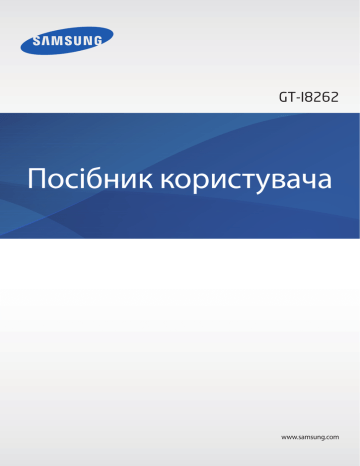
GT-I8262
Посібник користувача
www.samsung.com
Огляд посібника
Завдяки використанню технологій Samsung і дотриманню високих стандартів пристрій надає високоякісний мобільний зв’язок і безліч можливостей для розваг. У цьому посібнику наведено докладні відомості про функції пристрою.
• Для безпечного та належного використання останнього перш за все уважно ознайомтеся із цим посібником.
• В описах використовуються стандартні установки пристрою.
• Зображення та знімки екрана можуть відрізнятися від дійсного виробу.
• Вміст може відрізнятися від виробу або програмного забезпечення, яке надається постачальниками послуг або операторами зв’язку, і може змінюватися без завчасного попередження. Останню версію посібника можна знайти на веб-сайті Samsung за адресою
www.samsung.com
.
• Вміст (вміст високої якості), що вимагає високоефективного використання ЦП і ОЗП, буде впливати на загальну ефективність роботи пристрою. Програми, пов'язані із вмістом, можуть не працювати належним чином залежно від характеристик пристрою та середовища, у якому він використовується.
• Доступність функцій і додаткових послуг може різнитися залежно від пристрою, програмного забезпечення або постачальника послуг.
• Доступність програм та їхніх функцій залежить від країни або технічних характеристик обладнання. Компанія Samsung не несе відповідальності за проблеми з функціонуванням, спричинені використанням програм інших постачальників, відмінних від Samsung.
• Компанія Samsung не несе відповідальності за проблеми з функціонуванням або сумісністю, спричинені зміненням установок реєстру або зміненням програмного забезпечення операційної системи. Спроби налаштування відмінних від встановлених виробником установок операційної системи можуть призвести до неправильної роботи пристрою або програм.
• Використання програмного забезпечення, джерел звуку, заставок, зображень та іншого мультимедійного вмісту, що постачається разом із цим пристроєм, обмежено згідно з умовами ліцензійної угоди. Вилучення та використання цих матеріалів у комерційних або інших цілях є порушенням законів щодо авторських прав. Користувачі несуть повну відповідальність за незаконне використання медіаданих.
• За використання послуг передачі даних, наприклад послуг обміну повідомленнями, завантаження, автоматичної синхронізації, а також послуг визначення розташування, може стягуватися додаткова плата. Щоб уникнути додаткових витрат, виберіть відповідний тарифний план. За додатковими відомостями зверніться до вашого оператора зв’язку.
2
Огляд посібника
• Стандартні програми, що постачаються разом із пристроєм, можуть оновлюватися, а також більше не підтримуватися без завчасного попередження. У разі виникнення питань щодо програм, що постачаються разом із пристроєм, зверніться до сервісного центру Samsung.
Стосовно інстальованих користувачами програм звертайтеся до постачальників послуг.
• Змінення операційної системи пристрою або інсталяція програмного забезпечення, завантаженого із неофіційних джерел, може призвести до несправності пристрою, а також пошкодження даних або їхньої втрати. Ці дії вважаються порушенням ліцензійної угоди з компанією Samsung і призведуть до припинення дії гарантії.
Пояснювальні значки
Попередження: ситуації, що можуть призвести до травмування вас або інших осіб
Увага: ситуації, що можуть спричинити пошкодження пристрою або іншого обладнання
Примітка: примітки, поради з користування та додаткові відомості
Авторське право
© Samsung Electronics, 2013
Цей посібник захищено згідно з міжнародними законами щодо авторських прав.
Заборонено відтворювати, розповсюджувати, перекладати або передавати в будь-якій формі або будь-якими засобами, електронними або механічними, включно із ксерокопіюванням, записуванням або зберіганням на будь-якому пристрої для зберігання даних чи в інформаційнопошуковій системі, жодну частину цього посібника без попереднього письмового дозволу компанії Samsung Electronics.
3
Огляд посібника
Товарні знаки
• SAMSUNG і логотип SAMSUNG є зареєстрованими товарними знаками компанії Samsung
Electronics.
• Логотип Android, Google
™
, Google Maps
™
, Google Mail
™
, YouTube
™
, Google Play
™
Store і
Google Talk
™
є товарними знаками компанії Google, Inc.
• Bluetooth
®
є зареєстрованим товарним знаком компанії Bluetooth SIG, Inc. в усьому світі.
• Wi-Fi
®
, Wi-Fi Protected Setup
™
, Wi-Fi Direct
™
, Wi-Fi CERTIFIED
™
і логотип Wi-Fi є зареєстрованими товарними знаками компанії Wi-Fi Alliance.
• Усі інші товарні знаки й авторські права належать відповідним власникам.
4
Зміст
Початок роботи
10 Встановлення SIM- або USIM-картки й акумулятора
17 Увімкнення та вимкнення пристрою
18 Блокування та розблокування пристрою
34 Настроювання облікових записів
Зв’язок
Основні прийоми роботи
21 Використання сенсорного екрана
24 Рухи для керування пристроєм
33 Підключення до мережі Wi-Fi
Інтернет і мережа
Мультимедіа
5
Зміст
Крамниці програм і медіаданих
Засоби
Подорожі та розташовані неподалік місця
Установки
101 Резервне копіювання та скидання
Усунення неполадок
6
Початок роботи
Зовнішній вигляд пристрою
Передня камера
Датчик наближення
Динамік
Кнопка ввімкнення/ вимкнення живлення
Сенсорний екран
Кнопка «Домашній»
Кнопка меню
Багатофункціональне гніздо
Роз’єм для гарнітури
Динамік
Задня камера
Задня кришка
Кнопка «Назад»
Мікрофон
Антена GPS
Спалах
Кнопка гучності
Головна антена
7
Початок роботи
• Не перекривайте ділянку, де розташована антена, долонями або іншими об'єктами. Це може призвести до проблем із підключенням або розрядження акумулятора.
• Не використовуйте захисну плівку для екрана. Це може призвести до неправильної роботи датчика.
• Уникайте потрапляння на сенсорний екран води. Сенсорний екран може не працювати належним чином в умовах вологості або під впливом води.
Кнопки
Кнопка
Ввімкнення/ вимкнення живлення
Меню
Домашній
Назад
Гучність
Функція
• Натисніть та утримуйте, щоб увімкнути або вимкнути пристрій.
• Якщо в роботі пристрою виникають критичні помилки або
«зависання», або він не реагує на натискання клавіш, натисніть та утримуйте протягом 6-8 секунд, щоб скинути установки пристрою.
• Натисніть, щоб заблокувати або розблокувати пристрій. Після вимкнення сенсорного екрана пристрій переходить у режим блокування.
• Натисніть, щоб відкрити список опцій, доступних на поточному екрані.
• На головному екрані натисніть та утримуйте, щоб запустити програму «Пошук Google».
• Натисніть, щоб повернутися на головний екран.
• Натисніть та утримуйте, щоб відкрити список останніх програм.
• Натисніть, щоб повернутися на попередній екран.
• Натисніть, щоб відрегулювати гучність пристрою.
8
Початок роботи
Комплектація
Перевірте наявність у комплекті таких компонентів:
• Пристрій
• Акумулятор
• Короткий посібник користувача
• Компоненти, які входять до комплекту пристрою, можуть різнитися залежно від країни або оператора зв’язку.
• Компоненти, що постачаються в комплекті, розроблені спеціально для цього пристрою та можуть бути несумісними з іншими пристроями.
• Зовнішній вигляд і характеристики можуть змінюватися без завчасного попередження.
• Додаткові аксесуари можна придбати у місцевого постачальника Samsung. Перед їх придбанням переконайтеся, що вони сумісні із цим пристроєм.
• Деякі аксесуари можуть виявитись несумісними із цим пристроєм.
• Використовуйте тільки аксесуари, рекомендовані компанією Sаmsung. Гарантія не поширюється на усунення несправностей, спричинених використанням нерекомендованих аксесуарів.
• Доступність всіх аксесуарів може змінюватися в залежності від компаній-виробників.
Додаткові відомості про доступні аксесуари дивіться на веб-сайті Samsung.
9
Початок роботи
Встановлення SIM- або USIM-картки й акумулятора
Встановіть SIM- або USIM-картку, яка надається оператором мобільного зв'язку, й акумулятор, що входить до комплекту.
Пристрій підтримує лише microSIM-картки.
1
Зніміть задню кришку.
Будьте обережні, щоб не пошкодити нігті, знімаючи задню кришку.
Не нахиляйте та не повертайте задню кришку надто сильно. Це може призвести до пошкодження кришки.
2
Встановіть SIM- або USIM-картку золотистими контактами донизу.
Вставте основну SIM-картку або USIM-картку у гніздо для SIM-картки 1 (
1
), а додаткову SIMкартку або USIM-картку – у гніздо для SIM-картки 2 (
2
).
2
1
10
Початок роботи
• Не видаляйте захисну смужку з антени, оскільки це може призвести до пошкодження антени.
• Не вставляйте карту пам’яті у гніздо для SIM-картки. Якщо карта пам'яті застрягла у гнізді для SIM-картки, зверніться із пристроєм до сервісного центру Samsung для її безпечного видалення.
• Будьте обережні, щоб не втратити SIM- або USIM-картку, і не дозволяйте іншим їх використовувати. Компанія Samsung не несе відповідальності за будь-які пошкодження або незручності, спричинені втратою або крадіжкою карток.
3
Встановіть акумулятор.
2
1
4
Закрийте задню кришку.
11
Початок роботи
Видалення SIM- або USIM-картки й акумулятора
1
Зніміть задню кришку.
2
Вийміть акумулятор.
3
Вийміть SIM- або USIM-картку.
12
Початок роботи
Зарядження акумулятора
Перед початком використання пристрою потрібно зарядити акумулятор за допомогою зарядного пристрою. Також для зарядження можна скористатися комп’ютером. Для цього підключіть до нього пристрій за допомогою кабелю USB.
Використовуйте тільки зарядні пристрої, акумулятори та кабелі, рекомендовані компанією
Samsung. Використання незатверджених зарядних пристроїв або кабелів може призвести до вибуху акумулятора чи пошкодження пристрою.
• Коли акумулятор розряджається, пристрій повідомляє про це за допомогою попереджувального сигналу та повідомлення про низький рівень заряду акумулятора.
• Якщо акумулятор повністю розряджений, для ввімкнення пристрою після підключення зарядного пристрою знадобиться певний час. Дайте змогу розрядженому акумулятору зарядитися декілька хвилин, перш ніж увімкнути пристрій.
Зарядження за допомогою зарядного пристрою
Підключіть кабель USB до блока живлення USB, а потім вставте інший кінець кабелю USB у багатофункціональне гніздо.
Неправильне підключення зарядного пристрою може призвести до серйозного пошкодження пристрою. Гарантія не поширюється на пошкодження пристрою, спричинені неправильним використанням.
13
Початок роботи
• Під час зарядження можна використовувати пристрій, але в такому разі акумулятор заряджатиметься довше.
• У разі нестабільного живлення під час зарядження пристрою сенсорний екран може не працювати. У такому разі від’єднайте зарядний пристрій від пристрою.
• Під час зарядження пристрій може нагріватися. Це нормально й не впливає на його роботу чи термін служби. Якщо акумулятор нагрівається сильніше ніж звичайно, зарядження за допомогою зарядного пристрою може припинитися.
• Якщо пристрій не заряджається належним чином, віднесіть його та зарядний пристрій до сервісного центру Samsung.
Після повного зарядження акумулятора від'єднайте зарядний пристрій від пристрою. Спочатку від'єднайте зарядний пристрій від пристрою, а потім – від розетки.
Не виймайте акумулятор, доки не від’єднано зарядний пристрій. Це може призвести до пошкодження пристрою.
Для заощадження електроенергії від’єднуйте зарядний пристрій, якщо він не використовується. Якщо на зарядному пристрої немає перемикача живлення, його слід виймати з розетки, коли він не використовується, для заощадження електроенергії. Під час зарядження зарядний пристрій має щільно прилягати до гнізда.
Перевірка стану зарядження акумулятора
Якщо акумулятор заряджається, поточний стан зарядження на вимкненому пристрої відображається наступними значками: зарядження акумулятор повністю заряджено
14
Початок роботи
Зменшення споживання заряду акумулятора
На пристрої є опції, за допомогою яких можна заощадити заряд акумулятора. Настроївши їх і вимкнувши функції, виконувані у фоновому режимі, можна подовжити час роботи пристрою від акумулятора між заряджаннями.
• Якщо пристрій не використовується, натисніть кнопку ввімкнення/вимкнення живлення, щоб перевести його в режим сну.
• Закрийте непотрібні програми за допомогою диспетчера завдань.
• Вимкніть функцію Bluetooth.
• Вимкніть функцію Wi-Fi.
• Вимкніть функцію автоматичної синхронізації.
• Зменшить тривалість підсвічування.
• Зменшить яскравість дисплея.
Встановлення карти пам’яті
Пристрій підтримує карти пам'яті із максимальним обсягом до 64 ГБ. Деякі карти пам'яті можуть бути несумісними з пристроєм залежно від виробника та типу карти.
• Деякі карти пам'яті можуть бути не повністю сумісними із пристроєм. Використання несумісної карти пам’яті може призвести до пошкодження пристрою, карти пам’яті або даних, які зберігаються на карті.
• Будьте обережні під час вставлення карти пам'яті потрібною стороною догори.
• Цей пристрій підтримує лише файлову систему FAT для карт пам’яті. Якщо вставити карту, відформатовану в іншій файловій системі, пристрій запропонує повторно відформатувати карту пам’яті.
• У разі регулярного записування та стирання даних зменшується строк служби карт пам’яті.
• У разі вставлення карти пам’яті у пристрій каталог файлів карти пам’яті відобразиться в папці extSdCard у внутрішній пам’яті.
15
Початок роботи
1
Зніміть задню кришку.
2
Вставте карту пам’яті золотистими контактами донизу.
3
Вставте карту пам’яті у гніздо.
4
Закрийте задню кришку.
Видалення карти пам’яті
Перш ніж видаляти карту пам’яті, спочатку відключіть її для безпечного від’єднання. На головному екрані натисніть Програми
→ Установки → Пам'ять → Відключити карту пам’яті.
1
Зніміть задню кришку.
2
Витягніть карту пам'яті.
3
Закрийте задню кришку.
Не виймайте карту пам’яті під час передавання або приймання пристроєм даних. Це може спричинити пошкодження даних або їх втрату, а також призвести до несправності карти пам'яті чи пристрою. Компанія Samsung не несе відповідальності за збитки (зокрема втрату даних), спричинені неналежним використання пошкоджених карт пам'яті.
16
Початок роботи
Форматування карти пам’яті
Якщо карту пам’яті відформатовано на комп’ютері, вона може виявитися несумісною із пристроєм.
Відформатуйте карту пам’яті на пристрої.
На головному екрані натисніть Програми
→ Установки → Пам'ять → Форматувати карту пам’яті
→ Форматувати карту пам’яті → Видалити всі.
Перед форматуванням карти пам’яті обов’язково створіть резервні копії всіх важливих даних, які зберігаються на пристрої. Гарантія виробника не поширюється на втрату даних, спричинену діями користувача.
Увімкнення та вимкнення пристрою
Під час першого ввімкнення пристрою дотримуйтеся вказівок на екрані, щоб його настроїти.
Натисніть і утримуйте кнопку ввімкнення/вимкнення живлення протягом декількох секунд, щоб увімкнути пристрій.
• Дотримуйтесь усіх попереджень і вказівок персоналу в місцях, де обмежено використання безпроводових пристроїв, наприклад у літаках і лікарнях.
• Натисніть і утримуйте кнопку ввімкнення/вимкнення живлення та натисніть Режим без
зв’язку, щоб вимкнути безпроводові функції.
Щоб вимкнути пристрій, натисніть і утримуйте кнопку ввімкнення/вимкнення живлення й натисніть
Живлення вимк.
17
Початок роботи
Утримання пристрою
Не перекривайте ділянку, де розташована антена, долонями або іншими об'єктами. Це може призвести до проблем із підключенням або розрядження акумулятора.
Блокування та розблокування пристрою
Для уникнення виконання небажаних операцій, блокуйте пристрій, коли він не використовується.
Щоб вимкнути екран і перевести пристрій у режим блокування, натисніть кнопку ввімкнення/ вимкнення живлення. Пристрій автоматично блокується, якщо він не використовується протягом певного проміжку часу.
Щоб розблокувати пристрій, натисніть кнопку ввімкнення/вимкнення живлення або кнопку
«Домашній» за вимкненого екрана, натисніть в будь-якій ділянці екрана та проведіть пальцем у будь-якому напрямку.
Регулювання гучності
Натисніть кнопку гучності вгору або вниз, щоб відрегулювати гучність звуку дзвінка або гучність відтворюваної музики чи відео.
Перехід у режим без звуку
Скористайтесь одним із наведених нижче способів:
• Натисніть і утримуйте кнопку гучності вниз, доки не буде активовано режим без звуку.
• Натисніть і утримуйте кнопку ввімкнення/вимкнення живлення, а потім натисніть Вимк. звук або Вібрація.
• Відкрийте панель сповіщень вгорі екрана, а потім натисніть Звук або Вібрація.
18
Початок роботи
Переключення між мережами
У разі встановлення SIM- або USIM-картки можна використовувати дві різні підписки у одній мережі без необхідності використання двох пристроїв одночасно. Активуйте дві картки та переключайтеся між ними під час викликів або надсилання повідомлень.
Пристрій підтримує режим очікування для двох карток у двох різних мережах. Не можна здійснювати або приймати виклики у двох мережах одночасно.
Активація SIM- або USIM-картки
На головному екрані натисніть Програми
→ Установки → Диспетчер SIM-картки. Виберіть SIM- або USIM-картку, а потім встановіть прапорець поряд із Активувати.
Змінення імені та значка дисплея SIM- або USIM-картки.
На головному екрані натисніть Програми
→ Установки → Диспетчер SIM-картки. Виберіть SIM- або USIM-картку, натисніть ім'я картки та значок, а потім натисніть Зареєструвати ім’я або Вибрати
піктограму. Встановіть ім'я та значок дисплея для кожної картки.
Переключення між мережами
Після активації двох SIM- або USIM-карток на панелі сповіщень відобразиться значок вибору мережі. Відкрийте панель сповіщень та виберіть мережу.
19
Основні прийоми роботи
Значки-індикатори
Значки, що відображаються у верхній частині екрана, повідомляють про стан пристрою. У таблиці нижче наведено найпоширеніші значки.
Значок
/
/
/
Значення
Немає сигналу
Потужність сигналу
Поточний доступ до SIM- або USIM-картки
Роумінг (поза мережею свого головного оператора зв’язку)
Підключення до мережі GPRS
Підключення до мережі EDGE
Підключення до мережі UMTS
Підключення до мережі HSDPA
Підключено до мережі Wi-Fi
Увімкнено функцію Bluetooth
Увімкнено GPS
Триває виклик
Пропущений виклик
Синхронізовано з веб-сервером
Підключення до комп'ютера
Відсутня SIM- або USIM-картка
Нове SMS- або MMS-повідомлення
Увімкнено будильник
Увімкнено режим «Без звуку»
Увімкнено режим вібрації
20
Основні прийоми роботи
Значок Значення
Увімкнено режим «Без зв’язку»
Сталася помилка, або потрібно звернути увагу
Рівень заряду акумулятора
Використання сенсорного екрана
Користуйтеся лише пальцями під час роботи з сенсорним екраном.
• Не допускайте контакту сенсорного екрана з іншими електричними пристроями.
Електростатичні розряди можуть призвести до несправності сенсорного екрана.
• Не допускайте контакту сенсорного екрана з водою. Сенсорний екран може не працювати належним чином в умовах вологості або під впливом води.
• Щоб не пошкодити сенсорний екран, не натискайте на нього гострими предметами та уникайте надто сильного натискання на нього кінчиками пальців.
• Перебування сенсорного екрана в режимі очікування протягом тривалого часу може призвести до виникнення ефекту залишкового зображення (вигорання екрана) або двоїння. Якщо пристрій не використовується, слід вимкнути сенсорний екран.
Жести пальцями
Натискання
Щоб запустити програму, вибрати пункт меню, натиснути екранну кнопку або ввести символ за допомогою віртуальної клавіатури, натисніть на будь-який із цих об’єктів пальцем.
21
Основні прийоми роботи
Перетягування
Щоб перемістити значок, ескіз або попереднє зображення в нове розташування, натисніть і утримуйте його та перетягніть в потрібне місце.
Подвійне натискання
Двічі натисніть веб-сторінку, мапу або зображення, щоб збільшити її/його частину. Ще раз двічі натисніть, щоб повернутися до вихідного масштабу.
22
Основні прийоми роботи
Проведення
Проведіть вліво або вправо на головному екрані або екрані програм, щоб перейти до іншої панелі.
Проведіть вгору або вниз, щоб прокрутити веб-сторінку або список, наприклад список контактів.
Зведення
Розведіть два пальці, поклавши їх на екран під час перегляду веб-сторінки, мапи або зображення, щоб збільшити її/його частину. Зведіть їх, щоб зменшити масштаб.
23
Основні прийоми роботи
Рухи для керування пристроєм
Прості рухи допоможуть вам з легкістю керувати пристроєм.
Перш ніж скористатися рухами, переконайтеся, що функцію рухів увімкнено. На головному екрані натисніть
Програми
→ Установки → Рух, а потім перетягніть повзунок Рух вправо.
Надмірне струшування чи кидання пристрою може призвести до непередбачуваних наслідків. Щоб дізнатися як використовувати рухи належним чином для керування пристроєм, натисніть Програми
→ Установки → Рух → Відомості про рухи. (стор. 101)
Обертання екрана
У багатьох програмах підтримується відображення інтерфейсу у книжковому або альбомному форматі. У разі обертання пристрою інтерфейс обертається автоматично відповідно до нової орієнтації екрана.
Щоб інтерфейс не змінював своє положення, відкрийте панель сповіщень і скасуйте вибір опції
Обертан. екрана.
• У деяких програмах обертання екрана не підтримується.
• У деяких програмах залежно від орієнтації пристрою можуть відображатися різні екрани. У разі переходу в альбомний формат замість звичайного калькулятора відображається технічний калькулятор.
24
Основні прийоми роботи
Взяття в руки
Якщо пристрій деякий час перебував у режимі очікування або якщо екран вимкнувся, то в разі взяття пристрою в руки й за наявності пропущених викликів або нових повідомлень буде відтворено вібрацію.
Перевертання
Переверніть пристрій екраном вниз, щоб вимкнути звук дзвінка, вимкнути звук FM-радіо чи призупинити відтворення медіа (під час використання динаміка).
25
Основні прийоми роботи
Струшування
• Потрусіть пристрій для пошуку пристроїв із підтримкою Bluetooth або комп’ютерів у Kies
через мережу Wi-Fi.
• Потрусіть пристрій, щоб оновити список повідомлень електронної пошти чи отримати відомості від Yahoo News, Yahoo Finance або AccuWeather.
Оновлення можуть не працювати у віджетах на головному екрані.
Сповіщення
Значки сповіщень відображаються в рядку стану вгорі екрана, повідомляючи про пропущені виклики, нові повідомлення, події календаря, стан пристрою тощо. Перетягніть рядок стану з верхньої частини екрана, щоб відкрити область сповіщень. Прокрутіть список, щоб побачити додаткові попередження. Щоб закрити панель сповіщень, перетягніть рядок із нижньої частини екрана вгору.
На панелі сповіщень можна переглянути поточний стан пристрою та скористатися такими опціями:
• Wi-Fi: увімкнення або вимкнення функції Wi-Fi.
• GPS: увімкнення або вимкнення функції GPS.
• Звук: увімкнення або вимкнення режиму «Без звуку». У цьому режимі можна вимкнути звук або встановити відтворення вібрації.
• Обертан. екрана: встановлення або скасування автоматичного обертання інтерфейсу під час обертання пристрою.
• Bluetooth: увімкнення або вимкнення функції Bluetooth.
• Мобільні дані: ввімкнення або вимкнення підключення для передачі даних.
26
Основні прийоми роботи
• Режим блокув.: активація або вимкнення режиму блокування. У режимі блокування всі сповіщення на пристрої буде заблоковано. Щоб вибрати сповіщення, які потрібно заблокувати, натисніть Установки
→ Режим блокування.
• Синхр.: ввімкнення або вимкнення автоматичної синхронізації програм.
Кількість доступних опцій залежить від країни та оператора зв’язку.
Головний екран
Головний екран – це вихідна точка, з якої можна отримати доступ до всіх функцій пристрою. На ньому відображаються значки-індикатори, віджети, клавіші швидкого доступу до програм тощо.
На головному екрані може бути декілька панелей. Щоб переглянути інші панелі, прокрутіть вліво або вправо.
Перевпорядкування об’єктів
Додавання значка програми
На головному екрані натисніть Програми, натисніть і утримуйте значок програми та перетягніть його на попереднє зображення панелі.
Додавання об’єкта
Можна настроїти головний екран, додавши віджети, папки або панелі.
Натисніть і утримуйте пусту ділянку головного екрана, а потім виберіть одну з таких категорій:
• Програми та віджети: додавання віджетів або програм на домашній екран.
• Папка: створення нової папки.
• Сторінка: створення нової сторінки.
Потім виберіть об'єкт і перетягніть його на домашній екран.
27
Основні прийоми роботи
Переміщення об’єкта
Натисніть і утримуйте об’єкт, а потім перетягніть його в нове розташування. Щоб перемістити об’єкт на іншу панель, перетягніть його до краю екрана.
Видалення об’єкта
Натисніть і утримуйте об’єкт, а потім перетягніть його до кошика, який відобразиться вгорі головного екрана. Коли кошик стане червоним, відпустіть його.
Перевпорядкування панелей
Додавання нової панелі
Натисніть
→ Редагувати сторінку → .
Переміщення панелі
Натисніть
→ Редагувати сторінку, натисніть і утримуйте попереднє зображення панелі, а потім перетягніть його в нове розташування.
Видалення панелі
Натисніть
→ Редагувати сторінку, натисніть і утримуйте попереднє зображення панелі, а потім перетягніть його в кошик, відображений внизу екрана.
Встановлення заставки
Встановлення зображення або фотографії, збереженої на пристрої, як заставки для головного екрана.
На головному екрані натисніть
→ Встановити заставку → Головний екран, а потім виберіть один із таких розділів:
• Анімовані заставки: перегляд анімованих зображень.
• Галерея: перегляд фотографій, зроблених за допомогою камери пристрою, або зображень, завантажених з Інтернету.
• Заставки: перегляд зображень для заставок.
Потім виберіть зображення й натисніть Встан. заставку. Або виберіть зображення, змініть його розмір, перетягнувши рамку, і натисніть Готово.
28
Основні прийоми роботи
Використання програм
На цьому пристрої можна використовувати безліч різноманітних програм – від програм, призначених для роботи із медіа, до програм для роботи в Інтернеті.
Відкриття програми
На головному екрані або на екрані програм виберіть значок програми, щоб відкрити програму.
Відкриття програм, які нещодавно використовувалися
Натисніть і утримуйте кнопку «Домашній», щоб відкрити список програм, які нещодавно використовувалися.
Виберіть значок програми, щоб відкрити програму.
Закриття програми
Закривайте програми, які наразі не використовуються, щоб заощадити заряд акумулятора та забезпечити ефективну роботу пристрою.
Натисніть і утримуйте кнопку «Домашній», натисніть , а потім натисніть пункт Кінець поряд із програмою, щоб її закрити. Щоб закрити всі запущені програми, виберіть Зав.всі. Також можна натиснути й утримувати кнопку «Домашній», а потім натиснути .
Екран програм
На екрані програм відображаються всі значки програм, включаючи нещодавно інстальовані програми.
На головному екрані натисніть
Програми, щоб відкрити екран програм.
Щоб переглянути інші панелі, прокрутіть вліво або вправо.
Перевпорядкування програм
Натисніть
→ Редагувати, натисніть і утримуйте програму, а потім перетягніть її в нове розташування. Щоб перемістити об’єкт на іншу панель, перетягніть його до краю екрана.
29
Основні прийоми роботи
Впорядкування за допомогою папок
Для більшої зручності розміщуйте пов'язані між собою програми у папках.
Натисніть
→ Редагувати, натисніть і утримуйте програму, а потім перетягніть її до пункту Створити папку. Введіть ім’я папки та натисніть OK. Помістіть програми в нову папку, перетягнувши їх у неї, а потім натисніть Зберег., щоб зберегти зміни.
Перевпорядкування панелей
Покладіть пальці на екран і зведіть їх, натисніть і утримуйте попереднє зображення панелі, а потім перетягніть його в нове розташування.
Інсталяція програм
Для завантаження та інсталяції програм використовуйте різні служби, наприклад службу Samsung
Apps.
Видалення програм
Натисніть
→ Видалити, а потім виберіть програму, щоб її видалити.
Стандартні програми, що постачаються разом із пристроєм, видалити не можна.
Надання спільного доступу до програм
Для надання спільного доступу до програм іншим користувачам можна скористатися електронною поштою, Bluetooth тощо.
Натисніть
→ Відкрити спільний доступ до програм, виберіть програми, натисніть Готово, а потім виберіть спосіб надання спільного доступу. Наступні дії можуть різнитися залежно від вибраного способу.
30
Основні прийоми роботи
Довідка
Доступ до довідкових відомостей стосовно використання пристрою та програм або настроювання важливих установок.
Натисніть
Довідка на екрані програм. Виберіть об’єкт для перегляду порад.
Щоб відобразити вікна спливаючої довідки, якщо їх приховано, натисніть
Відображення
спливаючих підказок, а потім виберіть об’єкти, встановивши прапорці.
Введення тексту
Скористайтеся для введення тексту клавіатурою Samsung або функцією голосового введення.
Введення тексту може бути недоступним для деяких мов. Щоб ввести текст, потрібно вибрати одну з підтримуваних мов вводу.
Змінення типу клавіатури
Натисніть будь-яке поле для введення тексту, відкрийте панель сповіщень, натисніть Вибір методу
введення, а потім виберіть потрібний тип клавіатури.
Використання клавіатури Samsung
Змінення розкладки клавіатури
Натисніть
→ Типи клав. у книж. форм., а потім натисніть Qwerty-клавіатура або Клавіатура
3x4.
На клавіатурі 3x4 кожна клавіша має три або чотири символи. Щоб ввести символ, декілька разів натисніть відповідну клавішу.
Встановлення опцій для клавіатури
Samsung.
Видалення попереднього символу.
Введення великої літери.
Введення цифр і знаків пунктуації.
Перехід до наступного рядка.
Введення пробілу.
31
Основні прийоми роботи
Введення великих літер
Натисніть , перш ніж вводити символ. Щоб вводити лише великі літери, натисніть цей значок двічі.
Змінення мови клавіатури
Додайте мови на клавіатурі, а потім проведіть по клавіші пробілу вліво або вправо, щоб змінити мову клавіатури.
Рукописне введення
Натисніть і утримуйте , натисніть , а потім пальцем напишіть слово. Під час введення символів відображатимуться пропозиції слів. Виберіть запропоноване слово.
Скористайтеся жестами під час рукописного вводу для виконання таких дій, як редагування або видалення символів і вставлення пробілу. Щоб переглянути довідники із жестів, натисніть і утримуйте , а потім натисніть
→ Рукописне введення → Довідник із жестів.
Введення тексту за допомогою голосу
Активуйте функцію голосового введення та промовте потрібне слово в мікрофон. Промовлене слово відобразиться на пристрої.
Якщо пристрій неправильно розпізнає слова, натисніть підкреслений текст і виберіть альтернативне слово або фразу із розкривного списку.
Щоб змінити або додати мови для розпізнавання голосу, натисніть поточну мову.
32
Основні прийоми роботи
Копіювання та вставлення
Натисніть і утримуйте фрагмент тексту, перетягніть або , щоб збільшити або зменшити його, а потім натисніть для копіювання або для вирізання. Вибраний текст буде скопійовано в буфер обміну.
Щоб вставити його в поле введення тексту, помістіть курсор у місце, де його потрібно вставити, а потім натисніть
→ Вставити.
Підключення до мережі Wi-Fi
Підключення пристрою до мережі Wi-Fi для використання Інтернету або обміну медіафайлами з
Увімкнення та вимкнення функції Wi-Fi
Відкрийте панель сповіщень і натисніть Wi-Fi, щоб увімкнути або вимкнути цю функцію.
Вимикайте функцію Wi-Fi, коли вона не використовується, для заощадження заряду акумулятора.
Підключення до мереж Wi-Fi
На екрані програм натисніть Установки
→ Wi-Fi, а потім перетягніть повзунок Wi-Fi вправо.
Виберіть мережу зі списку виявлених мереж Wi-Fi, введіть пароль (за потреби) й натисніть
З’єднати. Біля назв мереж, для підключення до яких потрібен пароль, відображається значок замка. Після підключення пристрою до мережі Wi-Fi він буде автоматично підключатися до неї щоразу, коли ця мережа буде доступна.
Додавання мереж Wi-Fi
Якщо потрібна мережа не відображається у списку мереж, натисніть Додати мережу Wi-Fi внизу списку мереж. Введіть назву мережі в полі Мережа SSID, виберіть тип захисту, введіть пароль, якщо ця мережа не є відкритою, і натисніть Зберегти.
33
Основні прийоми роботи
Видалення з пам’яті мереж Wi-Fi
Будь-яку з використовуваних мереж, включаючи поточну мережу, можна видалити з пам’яті, завдяки чому пристрій не буде підключатися до неї автоматично. Виберіть мережу у списку мереж і натисніть Забути.
Настроювання облікових записів
Для використання програм Google, таких як Play Маркет, потрібен обліковий запис Google, а для використання служби Samsung Apps – Samsung account. Створіть облікові записи Google і
Samsung для використання всіх можливостей пристрою.
Додавання облікових записів
Щоб настроїти обліковий запис Google, дотримуйтеся вказівок, що відображаються в разі відкриття програми Google, не виконуючи вхід у систему.
Щоб увійти в систему за допомогою облікового запису Google або зареєструватися на екрані програм, натисніть
Установки
→ Додати облікові записи → Google. Далі натисніть Новий, щоб зареєструватися, або Існуючий, після чого дотримуйтеся вказівок на екрані, щоб завершити настроювання облікового запису. На пристрої можна використовувати декілька облікових записів
Google.
Також потрібно настроїти обліковий запис Samsung.
Видалення облікових записів
На екрані програм натисніть Установки, виберіть назву облікового запису в розділі Облікові
записи, виберіть обліковий запис, який потрібно видалити, а потім натисніть Видалити обліковий
запис.
34
Основні прийоми роботи
Передавання файлів
Передавання аудіо, відео, зображень та інших типів файлів із пристрою на комп'ютер і навпаки.
Наведені нижче формати файлів підтримуються деякими програмами. Деякі формати файлів можуть не підтримуватися залежно від версії програмного забезпечення пристрою або операційної системи комп'ютера.
• Музика: mp3, m4a, 3ga, wma, ogg, oga, aac, flac, eaac, eaac+, amr-n/wb, wav, mid, sp-midi, xmf і i-melody
• Зображення: bmp, gif, jpg, png, a-gif і wbmp
• Відео: 3gp, mp4, avi, wmv, flv, mkv і webm
• Документ: doc, docx, dot, dotx, xls, xlsx, xlt, xltx, csv, ppt, pptx, pps, ppsx, pot, potx, pdf, hwp, txt, asc і rtf
Підключення за допомогою програми Samsung Kies
Samsung Kies – це комп'ютерна програма, яка дає змогу керувати медіабібліотеками, контактами та календарями й синхронізувати їх із пристроями Samsung. Завантажте останню версію програми
Samsung Kies із веб-сайту Samsung.
1
Підключіть пристрій до комп'ютера за допомогою кабелю USB.
Програма Samsung Kies запуститься автоматично. Якщо вона не запускається автоматично, двічі клацніть мишею значок Samsung Kies на комп'ютері.
2
Передайте файли із пристрою на комп'ютер або з комп'ютера на пристрій.
Додаткові відомості дивіться в довідці програми Samsung Kies.
Підключення за допомогою медіапрогравача Windows
Переконайтеся, що медіапрогравач Windows інстальовано на комп'ютері.
1
Підключіть пристрій до комп'ютера за допомогою кабелю USB.
2
Відкрийте медіапрогравач Windows і синхронізуйте музичні файли.
35
Основні прийоми роботи
Підключення в режимі медіапрогравача
1
Підключіть пристрій до комп'ютера за допомогою кабелю USB.
2
Відкрийте панель сповіщень і натисніть Підключено як медіапристрій
→ Медіапристрій
(MTP).
Натисніть Камера (PTP), якщо комп'ютер не підтримує протокол MTP (Media Transfer Protocol – протокол передачі медіаданих) або якщо на ньому не інстальовано потрібний драйвер.
3
Передайте файли із пристрою на комп'ютер або з комп'ютера на пристрій.
Захист пристрою
Захист збережених на пристрої особистих даних та інформації від використання іншими користувачами та попередження несанкціонованого доступу до них за допомогою функцій захисту. Щоразу під час розблокування пристрою потрібно буде вводити код розблокування.
Встановлення розблокування за допомогою розпізнавання обличчя
На екрані програм натисніть Установки
→ Екран блокування → Блокування екрана →
Розпізнавання обличчя.
Вирівняйте обрис свого обличчя в кадрі, щоб його сфотографувати. Потім встановіть резервний
PIN-код або зразок розблокування для розблокування екрана, що використовуватиметься у випадку, якщо пристрій не вдасться розблокувати за допомогою розпізнавання обличчя.
Встановлення розблокування за допомогою розпізнавання обличчя та голосу
На екрані програм натисніть Установки
→ Екран блокування → Блокування екрана → Обличчя
та голос.
Вирівняйте обрис свого обличчя в кадрі, щоб його сфотографувати та встановіть голосову команду.
Потім встановіть резервний PIN-код або зразок розблокування для розблокування екрана, що використовуватиметься у випадку, якщо пристрій не вдасться розблокувати за допомогою розпізнавання обличчя чи голосу.
36
Основні прийоми роботи
Встановлення зразка
На екрані програм натисніть Установки
→ Екран блокування → Блокування екрана → Зразок.
Накресліть зразок, з’єднавши чотири або більше точок. Ще раз накресліть зразок для його підтвердження.
Встановіть резервний PIN-код розблокування для розблокування екрана, якщо ви забули зразок розблокування.
Встановлення PIN-коду
На екрані програм натисніть Установки
→ Екран блокування → Блокування екрана → PIN.
Введіть принаймні чотири цифри, а потім ще раз введіть PIN-код для його підтвердження.
Встановлення пароля
На екрані програм натисніть Установки
→ Екран блокування → Блокування екрана → Пароль.
Введіть принаймні чотири символи, включаючи цифри та букви, а потім ще раз введіть пароль для його підтвердження.
37
Основні прийоми роботи
Розблокування пристрою
Увімкніть екран, натиснувши кнопку ввімкнення/вимкнення живлення або кнопку «Домашній», і введіть код розблокування.
Якщо ви забули код розблокування, зверніться із пристроєм до сервісного центру
Samsung для його скидання.
Оновлення пристрою
Програмне забезпечення пристрою можна оновити до останньої версії.
Доступність цієї функції залежить від країни або оператора зв’язку.
Оновлення за допомогою програми Samsung Kies
Запустіть програму Samsung Kies і підключіть пристрій до комп'ютера. Samsung Kies автоматично його розпізнає. За наявності доступних оновлень для пристрою вони будуть відображені в діалогову вікні. Натисніть у ньому кнопку «Оновити», щоб розпочати оновлення. Додаткові відомості стосовно оновлення дивіться у довідці до програми Samsung Kies.
• Не вимикайте комп'ютер і не відключайте кабель USB під час оновлення пристрою.
• Під час оновлення пристрою не підключайте до комп'ютера інші медіапристрої. Інакше це може перешкоджати процесу оновлення.
Оновлення за допомогою технології Оver-the-air
Програмне забезпечення цього пристрою можна безпосередньо оновити до останньої версії за допомогою служби FOTA (Firmware over-the-air).
На екрані програм натисніть Установки
→ Про пристрій → Оновлення програмного
забезпечення
→ Оновити.
38
Зв’язок
Телефон
Використовуйте цю програму для здійснення викликів або відповіді на них.
Натисніть Телефон на екрані програм.
Здійснення викликів
Здійснення виклику
Скористайтесь одним із наведених нижче способів:
• Клавіатура: введіть номер за допомогою клавіатури, а потім натисніть або .
• Журнали: здійснення виклику з історії вхідних і вихідних викликів і повідомлень.
• Обране: здійснення виклику зі списку обраних контактів.
• Контакти: здійснення виклику зі списку контактів.
Номери швидкого набору
Для набору швидких номерів натисніть і утримуйте відповідну цифру.
Прогнозування номера
Під час введення номерів за допомогою клавіатури відображатимуться прогнозовані номери.
Виберіть один із них, щоб здійснити виклик.
39
Зв’язок
Пошук контактів
Введіть ім’я, номер телефону або адресу електронної пошти, щоб знайти контакт у списку контактів.
Під час введення символів відображатимуться прогнозовані контакти. Виберіть один із них, щоб здійснити виклик.
Здійснення міжнародного виклику
Натисніть і утримуйте 0, доки не відобразиться символ +. Введіть код країни, регіональний код і номер телефону, а потім натисніть або .
Доступні під час виклику можливості
Підтримуються такі можливості:
•
: збільшення гучності.
• Утримати: утримання виклику. Також можна натиснути й утримувати кнопку гарнітури.
Натисніть Скасувати утримання, щоб поновити утримуваний виклик, або натисніть і утримуйте кнопку гарнітури.
• Об'єднати: створення конференц-виклику під час розмови із двома абонентами. Повторіть цю дію, щоб додати інших учасників. Ця функція доступна, лише якщо ввімкнено послугу конференц-зв’язку.
• Дод.виклик: здійснення другого виклику.
• Клавіатура: відкриття клавіатури.
• Зав.вик.: завершення поточного виклику.
• Динамік: увімкнення динаміка. Під час використання гучномовця тримайте пристрій на певній відстані від органів слуху.
• Вимк. звук: вимкнення мікрофона, щоб інший абонент не чув вас.
• Гарніт.: переключення на гарнітуру Bluetooth, якщо її підключено до пристрою.
• Замінити: переключення між двома викликами.
•
→ Керування конференц-викликом: здійснення особистої розмови з одним із абонентів під час конференц-виклику або відключення певного абонента від конференц-виклику.
•
→ Контакти: відкриття списку контактів.
•
→ Повідомлення: надсилання повідомлення.
•
→ Нагадування: створення нагадування.
• → My call sound: вибір опції еквалайзера, яка має використовуватися під час виклику.
• → Перевести: з’єднання першого абонента із другим. Виконання цієї дії призведе до відключення вас від розмови.
40
Зв’язок
Додавання контактів
Щоб додати номер телефону до списку контактів за допомогою клавіатури, введіть номер і натисніть Додати в контакти.
Перегляд журналів викликів
Натисніть Журнали, щоб переглянути історію вхідних і вихідних викликів.
Щоб відфільтрувати журнал викликів, натисніть
→ Переглянути за → SIM- або USIM-картка, а потім виберіть потрібну опцію.
Номер фіксованого набору
На пристрої можна настроїти здійснення викликів лише з номерів зі вказаними префіксами. Ці префікси зберігаються на SIM- або USIM-картці.
Натисніть
→ Установки виклику → Додаткові установки → SIM- або USIM-картка → Номери
фіксованого набору
→ Увімкнути FDN, а потім введіть код PIN2, який постачається разом із SIM- або USIM-карткою. Натисніть Список номерів фіксованого набору та додайте номери.
Заборона викликів
На пристрої можна заборонити здійснення певних викликів. Наприклад, можна заборонити здійснювати міжнародні виклики.
Натисніть
→ Установки виклику → Додаткові установки → SIM- або USIM-картка →
Заборона викликів, виберіть тип виклику, опцію заборони викликів, а потім введіть пароль.
Отримання викликів
Відповідь на виклики
Під час надходження виклику перетягніть за межі великого кола або натисніть кнопку гарнітури.
За ввімкненої послуги очікування виклику можна здійснити інший виклик. У разі відповіді на другий виклик перший виклик переводиться на утримання.
41
Зв’язок
Відхилення виклику
Під час надходження виклику перетягніть за межі великого кола або натисніть і утримуйте кнопку гарнітури.
Щоб надіслати повідомлення в разі відхилення вхідного виклику, натисніть
Відхилити виклик із
повідомленням. Щоб створити повідомлення, що надсилатиметься в разі відхилення виклику, натисніть
→ Установки виклику → Повідомлення про відхилення.
Автоматичне відхилення викликів із небажаних номерів
Натисніть
→ Установки виклику → Відхилення виклику, перетягніть повзунок Режим
автовідхилення вправо, а потім натисніть Список авто відхилення. Натисніть Створити, введіть номер, призначте категорію, а потім натисніть Зберегти.
Пропущені виклики
За наявності пропущеного виклику в рядку стану відображається значок . Відкрийте панель сповіщень, щоб переглянути список пропущених викликів.
Очікування виклику
Очікування виклику – це послуга, яка надається оператором зв’язку. Нею можна скористатися для переведення на утримання поточного виклику та відповіді на вхідний виклик. Ця послуга недоступна для відеовикликів.
Щоб скористатися цією послугою, натисніть
→ Установки виклику → Додаткові установки →
SIM- або USIM-картка
→ Очікування виклику.
Переадресація викликів
На пристрої можна настроїти переадресацію вхідних викликів на вказаний номер.
Натисніть
→ Установки виклику → Переадресація, а потім виберіть тип виклику, SIM- або
USIM-картку та умову. Введіть номер і натисніть Увімкнути.
Завершення виклику
Натисніть Зав.вик., щоб завершити виклик. Також можна натиснути кнопку гарнітури.
42
Зв’язок
Відеовиклики
Здійснення відеовиклику
Введіть номер або виберіть контакт зі списку контактів, а потім натисніть , щоб здійснити відеовиклик.
Доступні під час відеовиклику можливості
Підтримуються такі можливості:
• Перекл. камеру: переключення між об’єктивами передньої та задньої камери.
• Вимк. звук: вимкнення мікрофона, щоб інший абонент не чув вас.
• → Приховати мене: приховання свого зображення від іншого абонента.
• → Вихідне зображення: вибір зображення, яке відображатиметься для іншого абонента.
•
→ Клавіатура: відкриття клавіатури.
•
→ Переключитися на гарнітуру: переключення на гарнітуру Bluetooth, якщо її підключено до пристрою.
•
→ Вимк. динамік: вимкнення динаміка.
Натисніть і утримуйте зображення іншого абонента для доступу до таких опцій:
• Зробити фотографію: зйомка зображення іншого абонента.
Доступність цієї функції залежить від країни або оператора зв’язку.
• Записати відео: відеозйомка зображень іншого абонента.
• Доступність цієї функції залежить від країни або оператора зв’язку.
• У багатьох країнах записування виклику без отримання дозволу від іншого абонента є незаконним.
Натисніть і утримуйте своє зображення для доступу до таких опцій:
• Перекл. камеру: переключення між об’єктивами передньої та задньої камери.
• Вихідне зображення: вибір зображення, яке відображатиметься для іншого абонента.
43
Зв’язок
Змінення зображень
Перетягніть зображення будь-якого з абонентів на місце зображення іншого абонента, щоб поміняти зображення місцями.
Контакти
Використовуйте цю програму для керування контактами, зокрема номерами телефонів, адресами електронної пошти тощо.
Натисніть Контакти на екрані програм.
Керування контактами
Створення контакту
Натисніть і введіть контактні дані.
• : додавання зображення.
• / : додавання або видалення поля для введення контактних даних.
44
Зв’язок
Редагування контакту
Виберіть контакт для редагування, а потім натисніть .
Видалення контакту
Натисніть
→ Видалити.
Встановлення номера швидкого набору
Натисніть
→ Установки швидкого набору, виберіть номер швидкого набору, а потім виберіть контакт, який потрібно йому призначити. Щоб видалити номер швидкого набору, натисніть і утримуйте його, а потім натисніть Видалити.
Пошук контактів
Скористайтесь одним із наведених нижче способів пошуку:
• Прокрутіть список контактів вгору або вниз.
• Проведіть пальцем по покажчику, розташованому праворуч від списку контактів, для швидкого прокручування.
• Натисніть поле пошуку, розташоване вгорі списку контактів, і введіть критерії пошуку.
Вибравши контакт, виконайте одну з таких дій:
• : додавання до обраних контактів.
• / : здійснення голосового або відеовиклику.
•
: створення повідомлення.
•
: створення повідомлення електронної пошти.
Імпортування та експортування контактів
Синхронізація зі службою Google Contacts
Натисніть
→ Об’єднати з Google.
Контакти, синхронізовані зі службою Google Contacts, будуть позначені у списку контактів значком
.
У разі додавання або видалення контакту на пристрої його також буде додано або видалено у службі Google Contacts і навпаки.
45
Зв’язок
Синхронізація зі службою Samsung Contacts
Натисніть
→ Об’єднати із Samsung.
Контакти, синхронізовані зі службою Samsung Contacts, будуть позначені у списку контактів значком .
У разі додавання або видалення контакту на пристрої його також буде додано або видалено у службі Samsung Contacts і навпаки.
Імпортування контактів
Натисніть
→ Імпорт/експорт → Імпортувати із SIM-картки, Імпортувати з карти пам’яті або
Імпортувати із внутрішньої пам’яті.
Експортування контактів
Натисніть
→ Імпорт/експорт → Експортувати на SIM-картку, Експортувати на карту пам’яті або
Експортувати у внутрішню пам’ять.
Спільний доступ до контактів
Натисніть
→ Імпорт/експорт → Спільний доступ до візитівки через, виберіть контакти, натисніть Готово і виберіть спосіб надання спільного доступу.
Обрані контакти
Натисніть , а потім виконайте одну з таких дій:
• Пошук: пошук контактів.
• Додати до обраного: додавання контактів до обраного.
• Видалити з обраного: видалення контактів з обраного.
• Перегляд таблиці / Перегляд списку: перегляд контактів як таблиці або списку.
46
Зв’язок
Групи контактів
Додавання контактів до групи
Виберіть групу, а потім натисніть . Виберіть контакти, які потрібно додати, а потім натисніть
Готово.
Керування групами
Натисніть , а потім виконайте одну з таких дій:
• Створити: створення нової групи.
• Пошук: пошук контактів.
• Змінити порядок: натисніть і утримуйте поряд з іменем групи, потім перетягніть цей значок вгору або вниз в інше розташування й натисніть Готово.
• Видалити групи: виберіть додані вручну групи й натисніть Видалити. Стандартні групи видалити не можна.
Надсилання звичайного повідомлення або повідомлення електронної пошти учасникам групи
Виберіть групу, натисніть
→ Надіслати повідомлення або Надіслати Email, виберіть учасників і натисніть Готово.
Візитівка
Створення візитівки та її надсилання іншим абонентам.
Натисніть Настроїти профіль, введіть додаткові відомості, такі як номер телефону, адреса електронної пошти та поштова адреса, і натисніть Зберегти. Якщо відомості про користувача було збережено під час настроювання пристрою, виберіть візитівку в меню Я, а потім натисніть , щоб відредагувати її.
Натисніть
→ Спільний доступ до візитівки через і виберіть спосіб надання спільного доступу.
47
Зв’язок
Повідомлення
Використовуйте цю програму для надсилання SMS- або MMS-повідомлень.
Натисніть Повідомлення на екрані програм.
Надсилання або отримання повідомлень за межами зони обслуговування вашого оператора зв’язку може потребувати додаткової оплати. За додатковими відомостями зверніться до вашого оператора зв’язку.
Надсилання повідомлень
Натисніть , додайте одержувачів, введіть повідомлення й натисніть або .
Щоб додати одержувачів, можна виконати такі дії:
• Ввести номер телефону.
• Натисніть , вибрати контакти й натиснути Готово.
Щоб створити MMS-повідомлення, можна виконати такі дії:
• Натисніть і вкласти зображення, відео, контакти, нагадування, події тощо.
• Натисніть
→ Вставити емозначку, щоб вставити емозначки.
• Натисніть
→ Додати тему, щоб додати тему.
Надсилання запланованих повідомлень
Під час створення повідомлення натисніть
→ Заплановане повідомлення. Встановіть дату й час, а потім натисніть OK. Повідомлення буде автоматично надіслано у вказаний день і час.
• У разі вимкнення пристрою в запланований час, відсутності підключення до мережі або її нестабільної роботи повідомлення не буде надіслано.
• Для цієї функції використовується дата й час, встановлені на пристрої. Дата й час можуть бути неправильними в разі переміщення між часовими поясами та відсутності автоматичного оновлення цих відомостей мережею.
48
Зв’язок
Перегляд вхідних повідомлень
Вхідні повідомлення групуються в ланцюжки повідомлень за контактами.
Виберіть контакт, щоб переглянути його повідомлення.
Прослуховування повідомлення голосової пошти
Натисніть і утримуйте клавішу 1 на клавіатурі, а потім дотримуйтеся вказівок вашого оператора зв’язку.
Використовуйте цю програму для надсилання або перегляду повідомлень електронної пошти.
Натисніть Email на екрані програм.
Настроювання облікових записів електронної пошти
Настроювання облікового запису електронної пошти під час першого використання Email.
Введіть адресу електронної пошти та пароль. Натисніть Далі, якщо використовується особистий обліковий запис електронної пошти, або Настр. вручну, якщо використовується корпоративний обліковий запис електронної пошти. Далі, щоб завершити настроювання, дотримуйтеся вказівок на екрані.
Щоб настроїти інший обліковий запис електронної пошти, натисніть
→ Установки → .
Надсилання повідомлень
Виберіть потрібний обліковий запис електронної пошти, а потім натисніть вгорі екрана. Введіть одержувачів, тему та повідомлення й натисніть .
Натисніть , щоб додати одержувачів зі списку контактів.
Натисніть
→ Копія/Прих.к., щоб додати інших одержувачів.
Натисніть , щоб вкласти зображення, відео, контакти, нагадування, події тощо.
Натисніть , щоб вставити в повідомлення зображення, події, контакти, відомості про розташування та інші відомості.
49
Зв’язок
Надсилання запланованих повідомлень
Під час створення повідомлення натисніть
→ Надсилання розкладу. Встановіть прапорець біля опції Надсилання розкладу, встановіть дату й час, а потім натисніть Готово. Повідомлення буде автоматично надіслано у вказаний день і час.
• У разі вимкнення пристрою в запланований час, відсутності підключення до мережі або її нестабільної роботи повідомлення не буде надіслано.
• Для цієї функції використовується дата й час, встановлені на пристрої. Дата й час можуть бути неправильними в разі переміщення між часовими поясами та відсутності автоматичного оновлення цих відомостей мережею.
Перегляд повідомлень
Виберіть потрібний обліковий запис електронної пошти, нові повідомлення буде отримано автоматично. Щоб отримати нові повідомлення вручну, натисніть .
Виберіть повідомлення, щоб переглянути його.
Відповідь на повідомлення.
Пересилання повідомлення.
Видалення повідомлення.
Додавання адреси електронної пошти до списку контактів.
Позначення повідомлення як нагадування.
Відкриття вкладень.
Виберіть вкладку вкладень, щоб відкрити вкладення, а потім натисніть поряд із вкладенням, щоб зберегти його.
50
Зв’язок
Google Mail
Використовуйте цю програму для швидкого та безпосереднього доступу до служби Google Mail.
Натисніть Google Mail на екрані програм.
• Доступність цієї програми залежить від країни або оператора зв’язку.
• Ця програма може називатися інакше залежно від країни або оператора зв’язку.
Надсилання повідомлень
У будь-якій поштовій скриньці натисніть , введіть одержувачів, тему й повідомлення, а потім натисніть .
Натисніть
→ Вкласти фото, щоб вкласти зображення.
Натисніть
→ Вкласти відео, щоб вкласти відеофайли.
Натисніть
→ Дод. копію/прих.копію, щоб додати інших одержувачів.
Натисніть
→ Зберегти як чернетку, щоб зберегти повідомлення для подальшого надсилання.
Натисніть
→ Відхлити, щоб почати все з початку.
Перегляд повідомлень
Позначення повідомлення як нагадування.
Відповідь на повідомлення.
Додавання адреси електронної пошти до списку контактів.
Відповідь всім одержувачам або пересилання повідомлення іншим абонентам.
Попередній перегляд вкладення.
Збереження повідомлення для тривалого збереження.
Видалення повідомлення.
Позначення повідомлення як непрочитаного.
Додавання позначки до повідомлення.
51
Зв’язок
Мітки
У Google Mail не використовуються фактичні папки, натомість використовуються позначки. Коли програму Google Mail запущено, у ній відображаються повідомлення із позначкою Вхідні.
Натисніть , щоб переглянути повідомлення з іншими мітками.
Щоб додати мітку до повідомлення, натисніть і виберіть мітку, яку потрібно призначити.
Talk
Використовуйте цю програму для спілкування з іншими абонентами за допомогою служби Google
Talk.
Натисніть Talk на екрані програм.
Доступність цієї програми залежить від країни або оператора зв’язку.
Загальнодоступний профіль
Виберіть ідентифікатор облікового запису вгорі списку друзів, щоб змінити стан доступності, зображення або повідомлення стану.
Додавання друзів
Натисніть , введіть адресу електронної пошти друга, якого потрібно додати, і натисніть ГОТОВО.
Спілкування із друзями
Виберіть друга зі списку друзів, введіть повідомлення в полі внизу екрана й натисніть .
Щоб додати друга до чату, натисніть
→ Додати до чату.
Щоб завершити чат, натисніть
→ Заверш. чат.
52
Зв’язок
Переключення між чатами
Прокрутіть вліво або вправо.
Видалення історії розмов
Розмови у чатах зберігаються автоматично. Щоб видалити історію розмов, натисніть
→ Очист.
історію чату.
Google+
Використовуйте цю програму для підтримання зв’язку з іншими користувачами за допомогою соціальної мережної служби Google.
Натисніть
Google+ на екрані програм.
Доступність цієї програми залежить від країни або оператора зв’язку.
Натисніть Усі кола, щоб змінити категорію, а потім прокрутіть вгору чи вниз для перегляду записів друзів.
Натисніть , щоб скористатися іншими функціями соціальних мереж.
Месенджер
Використовуйте цю програму для спілкування з іншими користувачами за допомогою служби обміну миттєвими повідомленнями Google+.
Натисніть Месенджер на екрані програм.
Доступність цієї програми залежить від країни або оператора зв’язку.
Виберіть друга зі списку друзів, введіть повідомлення в полі внизу екрана й натисніть .
53
Зв’язок
ChatON
Використовуйте цю програму для обміну повідомленнями з користувачами будь-яких пристроїв, для яких наявний номер мобільного телефону.
Натисніть
ChatON на екрані програм.
Доступність цієї програми залежить від країни або оператора зв’язку.
Щоб створити список абонентів, введіть номери телефонів чи адреси електронної пошти облікових записів Samsung або виберіть абонентів зі списку запропонованих.
Виберіть абонента, щоб розпочати розмову.
Щоб синхронізувати контакти, збережені на пристрої, із ChatON, натисніть Додаткові
→ Установки
→ Синхронізація контактів.
54
Інтернет і мережа
Браузер
Використовуйте цю програму для перегляду веб-сторінок в Інтернеті.
Натисніть Браузер на екрані програм.
Перегляд веб-сторінок
Натисніть поле введення адреси, введіть веб-адресу й натисніть Перейти.
Натисніть для надання спільного доступу, збереження або друку поточної веб-сторінки під час перегляду веб-сторінки.
Відкриття нової веб-сторінки
Натисніть
→ Нове вікно.
Щоб перейти на іншу веб-сторінку, натисніть , прокрутіть вліво або вправо й натисніть сторінку, щоб її вибрати.
Пошук в Інтернеті за допомогою голосу
Натисніть поле введення адреси, натисніть , промовте ключове слово та виберіть одне із запропонованих ключових слів.
Доступність цієї функції залежить від країни або оператора зв’язку.
Закладки
Щоб створити закладку для поточної веб-сторінки, натисніть
→ Додати закладку.
Щоб відкрити веб-сторінку, для якої створено закладку, натисніть і виберіть потрібну вебсторінку.
55
Інтернет і мережа
Історія
Натисніть
→ Історія, щоб відкрити веб-сторінку зі списку нещодавно відвіданих веб-сторінок.
Щоб очистити історію, натисніть
→ Очищення історії.
Натисніть
→ Історія → Найбільш відвідувані, щоб відкрити веб-сторінку зі списку найчастіше відвідуваних веб-сторінок.
Збережені сторінки
Щоб переглянути збережені веб-сторінки, натисніть
→ Збер. стор.
Посилання
Натисніть і утримуйте посилання на веб-сторінку, щоб відкрити його на новій сторінці, зберегти або скопіювати.
Щоб переглянути збережені посилання, натисніть
→ Завантаження.
Обмін веб-сторінками
Щоб надіслати адресу на веб-сторінку іншим користувачам, натисніть
→ Надіслати сторінку.
Щоб надіслати частину веб-сторінки, натисніть і утримуйте потрібний текст, а потім натисніть
→
Надіслати.
Chrome
Використовуйте цю програму для пошуку відомостей і перегляду веб-сторінок.
Натисніть Chrome на екрані програм.
Доступність цієї програми залежить від країни або оператора зв’язку.
Перегляд веб-сторінок
Натисніть поле введення адреси та введіть веб-адресу або критерії пошуку.
Відкриття нової веб-сторінки
Натисніть
→ Нова вкладка.
Щоб перейти на іншу веб-сторінку, натисніть
→ виберіть веб-сторінку.
56
Інтернет і мережа
Пошук в Інтернеті за допомогою голосу
Натисніть поле введення адреси, натисніть , промовте ключове слово та виберіть одне із запропонованих ключових слів.
Синхронізація з іншими пристроями
Синхронізація відкритих вкладок і закладок для використання із браузером Chrome на іншому пристрої в разі входу в систему за допомогою того ж самого облікового запису Google.
Щоб переглянути відкриті вкладки на іншому пристрої, натисніть
→ Інші пристрої. Виберіть веб-сторінку, щоб відкрити її.
Щоб переглянути закладки, натисніть .
Bluetooth
За допомогою функції Bluetooth встановлюється безпосереднє безпроводове з’єднання між двома пристроями, розташованими на невеликій відстані один від одного. Скористайтеся цією функцією для обміну даними або медіафайлами з іншими пристроями.
• Компанія Samsung не несе відповідальності за втрату, перехоплення або неналежне використання даних, надісланих або отриманих за допомогою функції Bluetooth.
• Завжди слід перевіряти, чи обмін даними та їх отримання здійснюються з надійними та належним чином захищеними пристроями. Якщо між пристроями є перешкоди, робоча відстань може скоротитися.
• Деякі пристрої, особливо ті, які не перевірено та не схвалено компанією Bluetooth SIG, можуть виявитися несумісними із пристроєм.
• Не використовуйте функцію Bluetooth у незаконних цілях (наприклад, для створення піратських копій файлів або незаконне перехоплення викликів/повідомлень у комерційних цілях).
Компанія Samsung не несе відповідальності за наслідки, що можуть виникнути в результаті незаконного використання функції Bluetooth.
Щоб увімкнути функцію Bluetooth, на екрані програм натисніть
Установки
→ Bluetooth і перетягніть повзунок Bluetooth вправо.
57
Інтернет і мережа
Встановлення з’єднання з іншими пристроями з підтримкою
Bluetooth
На екрані програм натисніть Установки
→ Bluetooth → Сканувати й перегляньте список виявлених пристроїв. Виберіть пристрій, з яким потрібно встановити з’єднання, і прийміть автоматично створений пароль на обох пристроях для підтвердження.
Надсилання та отримання даних
Багато програм підтримує передачу даних через Bluetooth. Прикладом може слугувати Галерея.
Відкрийте меню Галерея, виберіть зображення, натисніть
→ Bluetooth і виберіть один із пристроїв із підтримкою Bluetooth. Після цього прийміть запит авторизації Bluetooth на іншому пристрої, щоб отримати зображення. Переданий файл буде збережено в папці Bluetooth. У разі отримання контакту його буде автоматично додано до списку контактів.
58
Мультимедіа
Музичний плеєр
Використовуйте цю програму для прослуховування музики.
Натисніть Музичний плеєр на екрані програм.
• Деякі формати файлів можуть не підтримуватися залежно від програмного забезпечення пристрою.
• Деякі файли можуть не відтворюватися належним чином залежно від способу їх кодування.
Відтворення музики
Виберіть категорію музики, а потім виберіть композицію, яку потрібну відтворити.
Регулювання гучності.
Змінення режиму повторення.
Увімкнення довільного відтворення.
Вибір звукового ефекту.
Повторне відтворення поточної композиції або перехід до попередньої композиції. Натисніть і утримуйте, щоб прокрутити назад.
Відкриття Music square.
Відкриття списку відтворення.
Перехід до наступної композиції.
Натисніть і утримуйте, щоб прокрутити вперед.
Призупинення та поновлення відтворення.
Встановлення композиції як звуку дзвінка
Щоб використати композицію, яка наразі відтворюється, як звук дзвінка, натисніть
→
Встановити як
→ Звук дзвінка телефону.
59
Мультимедіа
Створення списків відтворення
Створення власної підбірки композицій.
Натисніть Списки відтворення й натисніть
→ Створити список відтворення. Введіть назву й натисніть OK. Натисніть Додати музику, виберіть композиції, які потрібно включити, і натисніть
Готово.
Щоб додати до списку відтворення композицію, яка наразі відтворюється, натисніть
→ Додати
до списку.
Відтворення музики за настроєм
Відтворення музики, згрупованої за її настроєм. Список відтворення створюється автоматично.
Якщо додано нову композицію, натисніть Музичний квадрат
→ → Оновлення бібліотеки.
Натисніть Музичний квадрат і виберіть клітинку настрою. Або проведіть пальцем для вибору декількох клітинок.
Камера
Використовуйте цю програму для фотографування або відеозйомки.
Використання меню Галерея для перегляду фотографій і відео, знятих за допомогою камери
Натисніть Камера на екрані програм.
Камера автоматично вимикається, коли вона не використовується.
Правила поводження під час фото- та відеозйомки
• Не фотографуйте та не знімайте на відео людей без їх згоди.
• Не фотографуйте та не знімайте на відео, коли це заборонено.
• Не фотографуйте та не знімайте на відео в місцях, де можна порушити приватне життя інших людей.
60
Мультимедіа
Фотографування
Фотографування
Натисніть зображення на екрані попереднього перегляду в точці, в якій камера має сфокусуватися.
Коли об’єкт зйомки буде у фокусі, рамка фокусування стане зеленою. Натисніть , щоб зробити фотографію.
Переключення між об’єктивами передньої та задньої камери.
Змінення установок спалаху.
Позначення використовуваного місце збереження.
Переключення між режимами фото- та відеозйомки.
Змінення режиму зйомки.
Вибір різноманітних доступних ефектів.
Відкриття засобу перегляду зображень для перегляду фотографій.
Змінення установок камери.
Сюжетний режим
Завдяки попередньо встановленим установкам миттєва зйомка фотографій стає простішою.
Натисніть
→ Режим сцени.
• Портрет: використовуйте цю установку для зйомки людей.
• Пейзаж: використовується для зйомки безхмарного неба та отримання більш насичених кольорів під час зйомки краєвидів.
• Спорт: використовується для зйомки об’єктів, що швидко рухаються.
• Вечірка/у приміщ.: використовується для зйомки добре освітлених сцен у приміщенні.
• Пляж/сніг: використовується для зйомки добре освітлених сцен або за сонячної погоди на дворі.
• Захід сонця: використовується для отримання насиченіших і контрастніших зображень.
• Світанок: використовується для передачі найтонших відтінків кольорів.
61
Мультимедіа
• Колір осені: використовується для зйомки пейзажів із червоним листям на фоні.
• Текст: використовується для зйомки сторінок книжок або плакатів.
• Сутінки: використовується для зйомки яскраво освітлених об’єктів на темному фоні.
• Феєрверк: використовується для зйомки сюжетів високої контрастності.
• Підсвічування: використовується для зйомки об'єктів на яскраво освітленому фоні.
• Ніч: використовується для знімків, зроблених в сутінках.
Режим зйомки
Доступна низка фотографічних ефектів.
Натисніть
→ Режим зйомки.
• Один знімок: зйомка однієї фотографії.
• Безпере-рвний: створення серії фотографій об’єктів, що рухаються. У разі увімкнення функції
Найкраща фотографія можна вибирати та зберігати фотографії. Цей режим доступний лише для знімків із роздільною здатністю 960 x 720.
• Панорама: створення однієї фотографії з декількох фотографій.
• Спільний доступ до знімків: надсилання фотографії безпосередньо на інший пристрій через
Wi-Fi Direct.
• Спільний доступ до фотографій абонента: автоматичне розпізнавання обличчя людини, для якої встановлено тег на фотографії, і надсилання фотографії цій людині. Під час розпізнавання обличчя може статися помилка залежно від кута до обличчя, розміру та виразу обличчя, кольору шкіри, умов освітлення або аксесуарів на тілі.
• Знім. посміш.: зйомка під час того, як об'єкт зйомки посміхається.
• Анімація: створення фотографій у вигляді рисунка.
Панорамні фотографії
Панорамна фотографія – це широкоформатне зображення пейзажу, що складається з декількох знімків.
Натисніть
→ Режим зйомки → Панорама.
Натисніть і перемістіть камеру в будь-якому напрямку. Коли синю рамку буде вирівняно з видошукачем, камера автоматично зробить ще один знімок у послідовності знімків для створення панорами. Щоб припинити зйомку, ще раз натисніть .
62
Мультимедіа
Відеозйомка
Зйомка відео
Перетягніть повзунок вибору режиму фото- або відеозйомки до значка відео, а потім натисніть
, щоб зняти відео. Щоб припинити записування, натисніть .
Ручне фокусування недоступне у режимі відео.
Режим відеозйомки
Переключення між об’єктивами передньої та задньої камери.
Змінення установок спалаху.
Змінення режиму записування.
Вибір різноманітних доступних ефектів.
Змінення установок камери.
Позначення використовуваного місце збереження.
Переключення між режимами фото- та відеозйомки.
Відкриття відеоплеєра для відтворення відео.
Натисніть , щоб змінити режим відеозйомки.
• Звичайна: використовується для отримання зображення звичайної якості.
• Обм. для MMS: використовується для отримання зображення гіршої якості для подальшого його надсилання в повідомленні.
63
Мультимедіа
Збільшення або зменшення масштабу
Скористайтесь одним із наведених нижче способів:
• Скористайтеся кнопкою гучності для збільшення або зменшення масштабу.
• Покладіть два пальці на екран і розведіть їх, щоб збільшити масштаб, або зведіть їх, щоб його зменшити.
Налаштування установок камери
Натисніть , щоб налаштувати установки камери. Не всі з наведених нижче установок доступні як в режимі фотографування, так і в режимі відеозйомки. Доступні опції можуть відрізнятися залежно від використовуваного режиму.
• Редагувати клавіші шв. доступу: змінення розташування клавіш швидкого доступу до найчастіше використовуваних опцій.
• Тег GPS: додавання до фотографії тегу розташування GPS.
• Щоб покращити сигнали GPS, уникайте зйомки в розташуваннях, де можливі перешкоди для сигналу, наприклад між будівлями, у низько розташованих місцевостях або за поганих погодних умов.
• Ваше розташування може відображатися на фотографіях під час їх завантаження в
Інтернет. Щоб уникнути цього, вимкніть установки тегу GPS.
• Автопортрет: зйомка автопортрета.
• Зйомка передн. камерою: відеозйомка себе.
64
Мультимедіа
• Спалах: увімкнення або вимкнення спалаху.
• Режим зйомки: змінення режиму зйомки.
• Режим відеозйомки: змінення режиму відеозйомки.
• Ефекти: вибір різноманітних доступних ефектів.
• Режим сцени: змінення сюжетного режиму.
• Значення витримки: змінення значення експозиції. Визначення кількості світла для датчика камери. Для зйомки в умовах недостатнього освітлення використовуйте вищі значення експозиції.
• Реж. фокусування: вибір режиму фокусування. Автофокус визначається автоматично. Макро використовується для зйомки об’єктів, розташованих дуже близько.
• Таймер: використовується для зйомки із затримкою.
• Роздільна здатність: вибір роздільної здатності. Для отримання якісніших зображень/відео використовуйте високу роздільну здатність. Проте такі зображення/відео займають більше місця у пам’яті.
• Баланс білого: для отримання зображень із природними кольорами слід вибирати відповідний баланс білого. Ці установки призначені для використання за специфічних умов освітлення. Їх дія подібна до дії діапазону температур для експозиції балансу білого у професійних камерах.
• ISO: вибір значення ISO. Воно дає змогу керувати рівнем чутливості камери до світла. Це значення вимірюється в одиницях, еквівалентних одиницям плівкової камери. Низькі значення застосовуються до статичних або яскраво освітлених об'єктів. Вищі значення підходять для зйомки об’єктів, що швидко рухаються, або яскраво освітлених об’єктів.
• Замірювання: вибір способу замірювання. Визначає, яким чином обчислюється рівень освітлення. Відцентровано використовується для вимірювання фонового освітлення в центрі кадру. Точковий замір вимірювання значення світла у певному розташуванні. Матриця використовується для вимірювання рівня освітлення по всьому кадру.
• Вказівки: відображення вказівок у видошукачі для полегшення компонування об’єктів в кадрі.
• Зберегти як перевернуте: інвертування зображення для створення його дзеркальної копії.
• Якість зображення: встановлення рівня якості для фотографій. Зображення вищої якості потребують більше місця в пам’яті.
• Якість відео: встановлення рівня якості для відео.
• Пам’ять: вибір розташування в пам’яті для збереження.
• Скинути: скидання установок камери.
65
Мультимедіа
Швидкий доступ
Змінення розташування клавіш швидкого доступу для легкого доступу до різноманітних опцій камери.
Натисніть
→ Редагувати клавіші шв. доступу.
Натисніть і утримуйте опцію, а потім перетягніть її в лунку вгорі екрана. Щоб перемістити інші значки в межах списку, натисніть і перетягніть їх.
Галерея
Використовуйте цю програму для перегляду зображень і відео.
Натисніть Галерея на екрані програм.
• Деякі формати файлів можуть не підтримуватися залежно від програмного забезпечення, інстальованого на пристрої.
• Деякі файли можуть не відтворюватися належним чином залежно від способу їх кодування.
Перегляд зображень
У разі відкриття меню Галерея, буде відображено доступні папки. У разі збереження зображення в іншій програмі, наприклад Email, буде автоматично створено папку Download, у якій можна буде знайти це зображення. Так само в разі створення знімка екрана автоматично створюється папка
Screenshots. Виберіть папку, щоб відкрити її.
Зображення в папці відображаються за датою створення. Виберіть зображення, щоб переглянути його в повноекранному режимі.
Натисніть вліво або вправо, щоб переглянути наступне або попереднє зображення.
Збільшення або зменшення масштабу
Скористайтеся для збільшення масштабу одним із таких способів:
• Двічі натисніть у будь-якій точці екрана, щоб збільшити масштаб.
• Покладіть два пальці на будь-яку ділянку екрана та розведіть їх, щоб збільшити масштаб.
Зведіть пальці, щоб зменшити масштаб, або двічі натисніть на екран, щоб повернутися до вихідного масштабу.
66
Мультимедіа
Відтворення відео
На попередньому зображенні відеофайлів відображається значок . Виберіть відео для перегляду та натисніть .
Редагування зображень
Під час перегляду зображень натисніть і скористайтеся такими функціями:
• Видалити: видалення зображення.
• Тег обличчя: реєстрація облич на зображенні як тегів обличчя.
• Копіювати в буфер обміну: копіювання в буфер обміну.
• Обернути ліворуч: обертання проти годинникової стрілки.
• Обернути праворуч: обертання за годинниковою стрілкою.
• Обрізати: змінення розміру синьої рамки для обрізання та збереження зображення в її межах.
• Редагув.: запуск фоторедактора.
• Встановити як: встановлення зображення як заставки або зображення контакту.
• Спільний доступ до фотографій абонента: надсилання зображення користувачу, обличчя якого позначено тегом на фотографії.
• Друк: друк за допомогою підключення USB або Wi-Fi. Пристрій сумісний лише з деякими принтерами Samsung.
• Перейменувати: перейменування файла.
• Деталі: перегляд деталей зображення.
Видалення зображень
Скористайтесь одним із наведених нижче способів:
• У папці натисніть
→ Вибір об'єкта, виберіть зображення і натисніть → Видалити.
• Під час перегляду зображення натисніть
→ Видалити.
Обмін зображеннями
Скористайтесь одним із наведених нижче способів:
• У папці натисніть
→ Вибір об'єкта, виберіть зображення і натисніть , щоб надіслати їх іншим користувачам.
• Під час перегляду зображення натисніть , щоб надіслати його іншим користувачам або в соціальну мережу.
67
Мультимедіа
Встановлення як заставки
Під час перегляду зображення натисніть
→ Встановити як, щоб встановити зображення як заставку або призначити його контакту.
Відеоплеєр
Використовуйте цю програму для відтворення відеофайлів.
Натисніть Відеоплеєр на екрані програм.
• Деякі формати файлів можуть не підтримуватися залежно від програмного забезпечення пристрою.
• Деякі файли можуть не відтворюватися належним чином залежно від способу їх кодування.
Відтворення відео
Виберіть відео для відтворення.
Перехід вперед або назад за допомогою перетягування смуги.
Регулювання гучності.
Перехід до наступного відео. Натисніть і утримуйте, щоб прокрутити вперед.
Змінення пропорцій екрана.
Повторне відтворення поточного відео або перехід до попереднього відео.
Натисніть і утримуйте, щоб прокрутити назад.
Призупинення та поновлення відтворення.
68
Мультимедіа
Видалення відео
Натисніть
→ Видалити, виберіть відео, встановивши прапорці, а потім натисніть Видалити.
Обмін відео
Натисніть
→ Відкрити доступ через, виберіть відео, встановивши прапорці, і натисніть Готово, а потім виберіть спосіб надання спільного доступу.
YouTube
Використовуйте цю програму для перегляду відео з веб-сайту YouTube.
Натисніть YouTube на екрані програм.
Доступність цієї програми залежить від країни або оператора зв’язку.
Перегляд відео
Натисніть і введіть ключове слово. Виберіть один із відображених результатів пошуку, щоб переглянути відео.
Оберніть пристрій для переходу в альбомний формат, щоб переглянути відео в повноекранному режимі.
Додавання відео до списку відтворення.
Пошук відео.
Призупинення або поновлення відтворення.
Перехід вперед або назад за допомогою перетягування смуги.
Надсилання
URL-адреси іншим користувачам.
Змінення якості відображення.
Обертання екрана для переходу у книжковий формат.
69
Мультимедіа
Обмін відео
Виберіть відео, яке потрібно переглянути, натисніть і виберіть спосіб надання спільного доступу.
Завантаження відео
Виберіть свій обліковий запис, натисніть , виберіть відео, введіть відомості про нього та натисніть .
FM-радіо
Прослуховування музики та новин за допомогою FM-радіо. Щоб прослуховувати FM-радіо, необхідно підключити гарнітуру, яка використовується як антена.
Натисніть
FM-радіо на екрані програм.
Прослуховування FM-радіо
Підключіть гарнітуру до пристрою, перш ніж запускати FM-радіо.
Під час першого запуску FM-радіо автоматично здійснить пошук доступних радіостанцій і збереже їх.
Натисніть , щоб увімкнути FM-радіо. Виберіть потрібну радіостанцію зі списку всіх радіостанцій і натисніть , щоб повернутися на екран FM-радіо.
Записування композиції з FM-радіо.
Регулювання гучності.
Точне настроювання частоти.
Пошук доступної радіостанції.
Доступ до послуг для поточної станції.
Увімкнення або вимкнення
FM-радіо.
Додавання поточної радіостанції до списку обраного.
70
Мультимедіа
Пошук радіостанцій
Натисніть
→ Сканувати і виберіть опцію пошуку. FM-радіо здійснить автоматичний пошук і збереже доступні радіостанції.
Виберіть потрібну радіостанцію зі списку всіх радіостанцій і натисніть , щоб повернутися на екран FM-радіо.
Додавання радіостанцій до списку обраного
Перейдіть до радіостанції й натисніть , щоб додати її до списку обраного.
71
Крамниці програм і медіаданих
Play Маркет
Використовуйте цю програму для придбання та завантаження доступних для запуску на пристрої програм та ігор.
Натисніть
Play Маркет на екрані програм.
Доступність цієї програми залежить від країни або оператора зв’язку.
Інсталяція програм
Перегляньте програми за категоріями або натисніть , щоб здійснити пошук за ключовим словом.
Виберіть програму для перегляду докладних відомостей. Щоб її завантажити, натисніть
Установити. Якщо програма є платною, натисніть ціну та дотримуйтеся вказівок на екрані, щоб завершити процедуру придбання.
• Коли для будь-якої з інстальованих програм з’явиться нова версія, вгорі екрана відобразиться відповідний значок для сповіщення про наявність оновлення. Відкрийте панель сповіщень і натисніть значок, щоб оновити програму.
• Щоб інсталювати програми, завантажені з інших джерел, натисніть на екрані програм
Установки
→ Безпека → Невідомі ресурси.
Видалення програм
Видалення програм, придбаних у крамниці Play Маркет.
Натисніть
→ Мої програми, виберіть у списку інстальованих програм програму, яку потрібно видалити, і натисніть Видалити.
72
Крамниці програм і медіаданих
Samsung Apps
Використовуйте цю програму для придбання та завантаження програм, призначених для використання на пристроях Samsung. Для отримання додаткових відомостей відвідайте веб-сайт
www.samsungapps.com
.
Натисніть Samsung Apps на екрані програм.
Доступність цієї програми залежить від країни або оператора зв’язку.
Інсталяція програм
Перегляньте програми за категоріями.
Щоб здійснити пошук програми, натисніть вгорі екрана, а потім введіть ключове слово в полі пошуку.
Виберіть програму для перегляду докладних відомостей. Щоб її завантажити, натисніть
Безкоштовні. Якщо програма є платною, натисніть на ціну та дотримуйтеся вказівок на екрані, щоб завершити процедуру придбання.
Коли для будь-якої з інстальованих програм з’явиться нова версія, вгорі екрана відобразиться відповідний значок для сповіщення про наявність оновлення. Відкрийте панель сповіщень і натисніть значок, щоб оновити програму.
Game Hub
Використовуйте цю програму для отримання доступу до ігор.
Натисніть
Game Hub на екрані програм.
Доступність цієї програми залежить від країни або оператора зв’язку.
Прокрутіть вліво або вправо, щоб вибрати гру для завантаження із Samsung Apps.
73
Крамниці програм і медіаданих
Play Музика
Використовуйте цю програму для прослуховування музики на пристрої або потокової передачі музики із хмарної служби Google.
Натисніть
Play Музика на екрані програм.
Доступність цієї програми залежить від країни або оператора зв’язку.
Відтворення музики за допомогою вибору категорії музику або обміну композиціями з іншими користувачами за допомогою їх завантаження до хмарної служби Google.
74
Засоби
Нагадування
Записування важливих відомостей для збереження та перегляду в майбутньому.
Натисніть Нагадування на екрані програм.
Створення нагадувань
Натисніть , введіть адресу й натисніть Зберегти.
Щоб змінити фоновий колір, натисніть
→ .
Щоб заблокувати нагадування для перегляду іншими користувачами, натисніть
→ .
Перегляд нагадувань
Для переміщення між нагадуваннями використовується прокручування вгору або вниз.
Щоб редагувати нагадування, натисніть .
Для пошуку нагадування натисніть
→ Пошук
Щоб видалити нагадування, натисніть
→ Видалити.
Щоб надіслати нагадування іншим користувачам, натисніть
→ Надіслат.
Щоб сортувати нагадування за датою або кольором, натисніть
→ Сортувати за.
Щоб синхронізувати нагадування з онлайн-службою, натисніть
→ Синхроніз. нагадування.
Щоб встановити PIN-код для блокування чи розблокування нагадування, натисніть
→
Блокування PIN.
75
Засоби
Перегляд нагадування
Натисніть ескіз нагадування для його відкриття. Прокрутіть вліво або вправо, щоб переглянути інші нагадування.
Натисніть і скористайтеся такими розділами:
• : видалення нагадування.
• : змінення фонового кольору.
• : блокування нагадування для перегляду іншими користувачами.
• : друк за допомогою підключення USB або Wi-Fi. Пристрій сумісний лише з деякими принтерами Samsung.
S Planner
Використовуйте цю програму для керування подіями та завданнями.
Натисніть
S Planner на екрані програм.
Створення подій або завдань
Натисніть і скористайтеся одним із таких способів:
• Quick add: створення події або завдання з нагадування. Ця функція доступна лише для англійської та корейської мов.
• Додати подію: введення події з додатковою установкою повторення.
• Додати завдання: введення завдання з додатковою установкою пріоритету.
76
Засоби
Щоб швидше додати подію або завдання, натисніть дату, щоб її вибрати, після чого ще раз її натисніть.
Введіть назву та вкажіть, який календар потрібно використовувати або з яким календарем потрібно виконувати синхронізацію. Потім натисніть Редаг. деталі події або Редаг. деталі завдання, щоб додати додаткові відомості, такі як частота повторення події, наявність чи відсутність розширеного сповіщення або місце проведення події.
Вкладіть мапу із позначенням місця проведення події. Введіть розташування в полі Розташування, натисніть поряд із полем, після чого вкажіть точне розташування, натиснувши й утримуючи відображену мапу.
Вкладіть зображення. Натисніть
Зображення і зробіть фотографію або виберіть одне з наявних зображень.
77
Засоби
Синхронізація зі службою Google Calendar
На екрані програм натисніть Установки
→ Google в розділі Облікові записи → виберіть обліковий запис Google
→ Синхронізувати Календар → Синхр. зараз. Щоб вручну виконати синхронізацію для оновлення, на екрані програм натисніть S Planner
→ → Синхронізація.
Щоб відобразити синхронізовані події або завдання, натисніть
→ Установки → Календарі, виберіть обліковий запис Google і натисніть Готово.
Змінення типу календаря
Натисніть і виберіть будь-який із різноманітних типів календарів, серед яких календарі на рік, місяць, тиждень тощо. Для змінення типу календаря також можна скористатися жестом «зведення».
Наприклад, покладіть пальці на екран і зведіть їх, щоб перейти від календаря на місяць до календаря на рік, або розведіть їх, щоб повернутися від календаря на рік до календаря на місяць.
Пошук подій
Натисніть
→ Пошук і введіть ключове слово, за яким потрібно здійснювати пошук.
Щоб переглянути події, заплановані на поточний день, натисніть
Сьогодні вгорі екрана.
Видалення подій
Виберіть дату або подію й натисніть
→ Видалити.
Обмін подіями
Виберіть подію, натисніть
→ Відкрити доступ через і виберіть спосіб надання спільного доступу.
78
Засоби
Годинник
Використовуйте цю програму для встановлення будильників, перевірки часу в будь-якій точці світу, визначення тривалості події, встановлення таймера або використання як настільного годинника.
Натисніть
Годинник на екрані програм.
Увімкнення або вимкнення будильника.
Будильник
Встановлення будильників
Натисніть Створити будильник, встановіть час спрацювання будильника, виберіть дні, в які він має спрацьовувати повторно, а потім натисніть Зберегти.
• Місце для спрацювання сигналу: встановлення розташування. Будильник спрацьовуватиме, лише коли ви перебуватимете у вказаному розташуванні.
• Пауза: встановлення інтервалу між спрацюваннями будильника та кількості спрацювань після встановленого часу.
• Смарт-будильник: встановлення часу спрацювання будильника до встановленого часу.
79
Засоби
Зупинення будильників
Перетягніть за межі великого кола, щоб вимкнути будильник. Перетягніть за межі великого кола, щоб повторно увімкнути будильник через встановлений час.
Видалення будильників
Натисніть і утримуйте будильник і натисніть Видалити.
Світовий час
Створення годинників
Натисніть Додати місто, після чого введіть назву міста або виберіть її зі списку міст.
Щоб застосувати перехід на літній час, натисніть і утримуйте годинник, а потім натисніть
Установки
переходу на літній час.
Видалення годинників
Натисніть
→ Видалити, виберіть годинники й натисніть Видалити.
Секундомір
Натисніть Почати, щоб почати відлік часу під час події. Натисніть Коло, щоб записати часові проміжки.
Натисніть Скинути, щоб очистити записані часові проміжки.
Таймер
Встановіть тривалість і натисніть Почати.
Перетягніть за межі великого кола, коли час таймеру буде вичерпано.
Настільний годинник
Натисніть для перегляду в повноекранному режимі.
80
Засоби
Калькулятор
Використовуйте цю програму для здійснення простих або складних обчислень.
Натисніть Калькулятор на екрані програм.
Оберніть пристрій, щоб перейти в альбомний режим для відображення інженерного калькулятора.
Якщо опцію
Обертан. екрана вимкнено, натисніть
→ Інженерний калькулятор.
Щоб переглянути історію обчислень, натисніть для приховання клавіатури.
Щоб очистити історію, натисніть
→ Очистити журнал.
Щоб змінити розмір символів в історії, натисніть
→ Розмір тексту.
Диктофон
Використовуйте цю програму для записування або відтворення голосових нагадувань.
Натисніть
Диктофон на екрані програм.
Записування голосових нагадувань
Натисніть , щоб розпочати записування. Промовляйте в мікрофон, розташований внизу пристрою. Натисніть , щоб призупинити записування. Натисніть , щоб завершити записування.
Початок записування.
Записування часу, що минув
Відображення списку голосових нагадувань.
81
Засоби
Відтворення голосових нагадувань
Виберіть голосове нагадування, яке потрібно відтворити.
•
: регулювання швидкості відтворення.
• : вирізання голосового нагадування.
•
: регулювання гучності за допомогою перетягування смуги гучності вгору або вниз.
• : припинення відтворення.
• : призупинення відтворення.
Щоб надіслати голосове нагадування іншим користувачам, натисніть
→ Відкрити доступ
через, виберіть голосове нагадування та натисніть Готово, а потім виберіть спосіб надання спільного доступу.
Керування голосовими нагадуваннями
У списку голосових нагадувань, натисніть і виберіть одну з таких опцій:
• Відкрити доступ через: виберіть голосові нагадування, які потрібно надіслати, а потім виберіть спосіб надання спільного доступу.
• Видалити: вибір голосових нагадувань, які потрібно видалити.
• Установки: змінення установок запису голосу.
• Кінець: закриття диктофона.
S Voice
Використовуйте цю програму для керування пристроєм за допомогою голосу для набору номера, надсилання повідомлення, створення нагадування тощо.
Натисніть
S Voice на екрані програм.
Доступність цієї програми залежить від країни або оператора зв’язку.
82
Засоби
Далі наведено декілька прикладів голосових команд:
• Відкрити музику
• Запустити калькулятор
• Зателефонувати на мобільний Олені
• Зателефонувати на робочий Олені
• Перевірити розклад
Поради для кращого розпізнавання голосу
• Говоріть чітко.
• Говоріть в тихих місцях.
• Не використовуйте образливі слова або сленг.
• Не використовуйте в мовленні діалектні акценти.
Пристрій може не розпізнати ваші команди або виконати непотрібні команди залежно від вашого оточення та вашого мовлення.
Використовуйте цю програму для пошуку не лише в Інтернеті, але й у межах програм та їх вмісту.
Натисніть
Google на екрані програм.
Пошук на пристрої
Натисніть поле пошуку та введіть ключове слово. Також можна натиснути , а потім промовити ключове слово.
83
Засоби
Область пошуку
Щоб вибрати, в яких програмах має здійснюватися пошук, натисніть
→ Налаштування →
Пошук у телефоні і встановіть прапорці для об’єктів, які потрібно шукати.
Google Асистент
У разі необхідності відкрийте пошук Google для перегляду відомостей Google Асистент щодо поточного стану погоди, громадського транспорту, наступної зустрічі тощо.
Приєднуйтесь до Google Асистент під час першого використання пошуку Google. Для змінення установок програми Google Асистент натисніть
→ Налаштування → Google Асистент.
Доступність цієї функції залежить від країни або оператора зв’язку.
Голосовий пошук
Використовуйте цю програму для пошуку веб-сторінок за допомогою голосу.
Натисніть Голосовий пошук на екрані програм.
Доступність цієї програми залежить від країни або оператора зв’язку.
Коли на екрані відобразиться напис Диктувати, промовте ключове слово або фразу.
Мої файли
Використовуйте цю програму для отримання доступу до всіх типів файлів, збережених на пристрої, зокрема зображень, відео, композицій і звукозаписів.
Натисніть Мої файли на екрані програм.
84
Засоби
Перегляд файлів
Виберіть папку, щоб відкрити її. Щоб повернутися до головної папки, натисніть . Щоб повернутися до кореневого каталогу, натисніть .
У папці натисніть і скористайтеся однією з таких опцій:
• Вибрати всі: вибір всіх файлів для одночасного застосування до них однієї опції.
• Створити папку: створення папки.
• Пошук: пошук файлів.
• Переглянути за: змінення режиму перегляду.
• Сортувати за: сортування файлів або папок.
• Установки: змінення установок диспетчера файлів.
Додавання клавіш швидкого доступу до папок
Додавання клавіш швидкого доступу до часто використовуваних папок у кореневу директорію.
Натисніть
→ Додати клавішу шв. доступу, введіть ім’я клавіші швидкого доступу, натисніть OK, виберіть папку, а потім натисніть Готово.
Завантаження
Використовуйте цю програму для перегляду відомостей про те, які файли було завантажено за допомогою програм.
Натисніть Завантаж. на екрані програм.
Доступність цієї програми залежить від країни або оператора зв’язку.
Щоб побачити файли, завантажені з Інтернету, натисніть Завант. з Інтернету. Також можна натисніть Інші завантаження, щоб побачити файли, завантажені з інших програм, наприклад Email.
Виберіть файл, щоб відкрити його у відповідній програмі.
85
Подорожі та розташовані неподалік місця
Карти
Використовуйте цю програму для визначення розташування пристрою, пошуку місць і отримання напрямків.
Натисніть
Карти на екрані програм.
Доступність цієї програми залежить від країни або оператора зв’язку.
Пошук розташувань
Натисніть , введіть адресу й натисніть . Виберіть розташування, щоб переглянути докладні відомості про нього. Щоб знайти розташування неподалік, натисніть .
Коли розташування буде знайдено, натисніть і скористайтеся однією з таких функцій:
• Очистити карту: очищення мапи.
• Офлайн-доступ: збереження мапи певного регіону для її перегляду в автономному режимі.
• Маршрути: отримання напрямків до розташування.
• Шари: накладання декількох шарів, включно із зображеннями із супутника, відомостями про стан на дорогах тощо.
• Налаштування: змінення установок мапи.
• Довідка: перегляд відомостей про використання.
Щоб переглянути поточне розташування, натисніть .
86
Подорожі та розташовані неподалік місця
Отримання маршрутів до пункту призначення
1
Натисніть .
2
Натисніть і виберіть спосіб введення початкового та кінцевого розташувань:
• Моє поточне розташування: використання поточного розташування як початкового.
• Контакти: вибір зі списку контактів.
• Точка на мапі: вказання за допомогою натискання на мапу.
• Мої місця: вибір зі списку обраних місць.
3
Виберіть спосіб подорожування, наприклад автомобіль, громадський транспорт або пішки, і натисніть ПРОКЛАСТИ МАРШРУТ.
4
Виберіть один із відображених маршрутів і натисніть КАРТА, щоб переглянути докладні відомості.
Місцевий пошук
Використовуйте цю програму для пошуку розташованих неподалік ресторанів, банків, автобусних зупинок тощо.
Натисніть Місцевий пошук на екрані програм.
Доступність цієї програми залежить від країни або оператора зв’язку.
Виберіть категорію місця, а потім виберіть місце зі списку результатів пошуку.
• Карта: вказання місця на мапі.
• Маршрути: пошук маршруту до місця.
• Подзвонити: здійснення виклику за номером телефону місця.
Щоб додати категорію місця, натисніть
→ Додати пошук у списку категорій, а потім введіть ключове слово для пошуку в полі введення тексту.
87
Подорожі та розташовані неподалік місця
Навігація
Використовуйте цю програму для пошуку маршруту до пункту призначення.
Натисніть Навігація на екрані програм.
• Навігаційні мапи, ваше поточне розташування та інші навігаційні дані можуть відрізнятися від фактичного розташування. Слід завжди звертати увагу на дорожні умови, рух транспорту та інші фактори, що можуть вплинути на керування.
Дотримуйтесь усіх правил і попереджень про безпеку під час перебування за кермом.
• Доступність цієї програми залежить від країни або оператора зв’язку.
Укажіть пункт призначення, скориставшись одним із таких способів:
• Промовляння адреси пункту призначення.
• Введення адреси пункту призначення.
• Вибір адреси пункту призначення зі списку контактів.
• Вибір пункту призначення зі списку місць, позначених зіркою.
Коли маршрут буде знайдено, дотримуйтеся вказівок на екрані, щоб потрапити в пункт призначення.
88
Установки
Про установки
Використовуйте цю програму для настроювання установок пристрою, встановлення опцій програм і додавання облікових записів.
Натисніть
Установки на екрані програм.
Wi-Fi
Увімкніть функцію Wi-Fi для підключення до мережі Wi-Fi та доступу до Інтернету або інших мережевих пристроїв.
Щоб скористатися опціями, натисніть .
• Додатково: настроювання установок Wi-Fi.
• Кнопка WPS: підключення до захищеної мережі Wi-Fi за допомогою кнопки WPS.
• Введення PIN-коду WPS: підключення до захищеної мережі Wi-Fi за допомогою PIN-коду WPS.
Встановлення режиму сну для Wi-Fi
На екрані установок натисніть Wi-Fi
→ → Додатково → Не вимикати Wi-Fi під час
перебування в режимі сну.
Пристрій автоматично вимикає підключення Wi-Fi під час відключення екрана. Якщо таке сталося, пристрій автоматично починає використовувати мережі з передачею даних, якщо встановлено їх використання. Це може призвести до стягування плати за передачу даних. Щоб уникнути отримання рахунків за використання даних, встановіть для цієї опції значення Завжди.
89
Установки
Встановлення надсилання сповіщень про відкриті мережі
Пристрій може виявити відкриті мережі Wi-Fi і відобразити значок у рядку стану для сповіщення про їх доступність.
На екрані установок натисніть Wi-Fi
→ → Додатково та встановіть прапорець біля пункту
Сповіщення мережі, щоб увімкнути цю функцію.
Wi-Fi Direct
За допомогою Wi-Fi Direct можна підключити два пристрої безпосередньо через мережу Wi-Fi без використання точки доступу.
На екрані установок натисніть Wi-Fi
→ Wi-Fi Direct.
Bluetooth
Увімкнення функції Bluetooth для обміну відомостями на невеликій відстані.
Використання даних
Відстеження обсягу використаних даних і настроювання установок для встановлення обмеження.
• Мобільні дані: використання послуги передачі даних в усіх мобільних мережах.
• Вст. обмеж. на викор. моб. даних: встановлення обмеження на використання мобільних даних.
• Цикл використання даних: введення дати скидання відомостей за місяць для відстеження обсягу використаних даних.
Щоб скористатися іншими опціями, натисніть .
• Передача даних у роумінгу: використання послуги передачі даних у роумінгу.
• Обмежити фонові дані: вимкнення синхронізації даних у фоновому режимі в разі використання мобільної мережі.
• Автосинхронізація даних: встановлення автоматичної синхронізації контактів, календаря, повідомлень електронної пошти, закладок і даних зображень соціальних мереж.
• Показ. відом. про викор. Wi-Fi: відображення відомостей про використання даних через мережу Wi-Fi.
• Мобільні точки доступу: вибір точок доступу Wi-Fi для попередження їх використання програмами, які запущено у фоновому режимі.
90
Установки
Додаткові установки
Настроювання установок для керування підключеннями до інших пристроїв або мереж.
Режим без зв’язку
Вимкнення всіх безпроводових функцій на пристрої. Можна використовувати лише послуги, не пов’язані з роботою в мережі.
Мобільні мережі
• Мобільні дані: встановлення дозволу на використання передачі пакетних даних у мережі.
• Передача даних у роумінгу: встановлення підключення пристрою до іншої мережі під час роумінгу, або якщо домашня мережа недоступна.
• Імена точок доступу: встановлення точок доступу (APN).
• Режим мережі: вибір типу мережі.
• Оператори мережі: пошук доступних мереж і вибір мережі для роумінгу.
Прив’язка та порт.точ. доступу
• Портативна точка доступу Wi-Fi: використання пристрою у якості портативної точки доступу
Wi-Fi для надання комп’ютерам або іншим пристроям спільного доступу до підключення до мобільної мережі через мережу Wi-Fi.
• Прив’язка USB: використання прив’язки USB для надання комп’ютерам спільного доступу до підключення пристрою до мобільної мережі через підключення USB. Після підключення до комп’ютера пристрій використовується як безпроводовий модем для комп’ютера.
• Прив’язка Bluetooth: використання прив’язки Bluetooth для надання комп’ютерам спільного доступу до підключення пристрою до мобільної мережі через Bluetooth.
• Довідка: відомості про прив’язку USB, Wi-Fi і Bluetooth.
91
Установки
VPN
Настроювання мереж VPN (Virtual Private Networks – віртуальні приватні мережі) й підключення до них.
Kies через мережу Wi-Fi
Підключення пристрою до програми Samsung Kies через мережу Wi-Fi.
Режим головного екрана
Вибір режиму головного екрана (базовий чи спрощений).
Режим блокування
Виберіть сповіщення, які потрібно заблокувати, або встановіть дозвіл на отримання сповіщень від певних контактів у режимі блокування.
Диспетчер SIM-картки
Активуйте SIM- або USIM-картку та налаштуйте установки SIM-картки.
• Отримувати вхідні виклики: дозвіл або заборона отримання вхідних викликів з мережі GPRS під час використання служб даних.
• Мережа передачі даних: виберіть SIM- або USIM-картку для служби даних.
• Функцію подвійної SIM-картки завжди ввімкнено: встановлення дозволу на отримання вхідних викликів з іншої SIM- або USIM-картки під час виклику.
Під час увімкнення цієї функції переадресація викликів може потребувати додаткової оплати залежно від країни або оператора зв’язку.
92
Установки
Звук
Змінення установок різноманітних звуків на пристрої.
• Гучність: регулювання рівня гучності звуків дзвінка під час виклику, музики та відео, системних звуків пристрою та сповіщень.
• Звук дзвінка:
– Звук дзвінка пристрою: вибір звуку дзвінка для сповіщення про вхідні виклики.
– Стандартні сповіщення: вибір звуку дзвінка для подій, таких як вхідні повідомлення та пропущені виклики.
• Вібрація пристрою: додавання або вибір зразка вібрації.
• Вібрація під час виклику: відтворення вібрації та звуку дзвінка для сповіщення про вхідні виклики.
• Звуки клав. набору номера: відтворення звукових сигналів під час натискання клавіш на клавіатурі.
• Звуки в разі натискання: відтворення звукових сигналів у разі вибору програми або опції на сенсорному екран.
• Звук блокування екрана: відтворення звукових сигналів під час блокування або розблокування сенсорного екрана.
Дисплей
Змінення установок дисплея.
• Заставка:
– Головний екран: вибір фонового зображення для головного екрана.
– Екран блокування: вибір фонового зображення для екрана блокування.
– Головний екр. та екр. блокування: вибір фонового зображення для головного екрана та екрана блокування.
• Контекстні сторінки: встановлення на пристрої відкриття контекстуальних сторінок на основі дій.
• Яскравість: встановлення яскравості дисплея.
• Автоматично обертати екран: встановлення автоматичного обертання вмісту в разі обертання пристрою.
• Автоматичне відключення екрану: встановлення тривалості очікування пристрою перед вимкненням підсвічування дисплея.
93
Установки
• Смарт-режим: продовження підсвічування дисплея, поки ви на нього дивитеся.
• Стиль шрифту: змінення типу шрифту для відображення тексту.
• Розмір шрифту: змінення розміру шрифту.
• Тривалість підсвічування сенсорних клавіш: встановлення тривалості підсвічування сенсорних клавіш.
• Відобр. відсотку зар. акум.: відображення заряду акумулятора, що залишився.
Пам'ять
Перегляд відомостей про пам’ять пристрою та карту пам’яті або форматування карти пам’яті.
Форматування карти пам’яті призведе до видалення всіх даних із карти без можливості відновлення.
Наявний обсяг внутрішньої пам’яті зазвичай менший за вказаний обсяг через те, що операційна система та інстальовані програми займають певну частину пам’яті.
Режим енергозбереження
Увімкнення режиму енергозбереження та змінення його установок.
• Енергозбереження ЦП: встановлення обмеження на використання певних системних ресурсів.
• Енергозбереження екрана: зменшення яскравості дисплея.
• Відомості про режим енергозбереження: відомості про зменшення використання заряду акумулятора.
Акумулятор
перегляд обсягу заряду акумулятора, що споживається пристроєм.
94
Установки
Диспетчер програм
Перегляд програм, інстальованих на пристрої, і керування ними.
Послуги розташування
Змінення установок для дозволів щодо відомостей про розташування.
• Використовувати безпроводові мережі: використання мережі Wi-Fi та/або мобільних мереж для пошуку поточного розташування.
• Використовувати GPS-супутники: використання супутника GPS для пошуку вашого поточного розташування.
• Пошук розташ. і пошук Google: використання поточного розташування для пошуку Google та інших служб Google на пристрої.
Екран блокування
Змінення установок екрана блокування.
• Блокування екрана: ввімкнення функції блокування екрана.
• Опції екрану блокування: змінення установок екрана блокування. Ці установки застосовуються, лише якщо встановлено опцію блокування проведенням.
– Клавіші швидкого доступу: відображення клавіш швидкого доступу до програм на екрані блокування та їх змінення.
Доступність цієї функції залежить від країни або оператора зв’язку.
– Інформаційний тікер: відображення новин або біржових відомостей на екрані блокування.
Доступність цієї функції залежить від країни або оператора зв’язку.
– Годинник: відображення годинника на екрані блокування.
– Подвійний годинник: відображення подвійного годинника на екрані блокування.
95
Установки
– Погода: відображення прогнозу погоди на екрані блокування та змінення установок відображення прогнозу погоди.
– Текст довідки: відображення тексту довідки на екрані блокування.
– Пробудження для екрана блокування: розпізнавання команди пробудження за заблокованого екрана.
– Вст. команду пробудження: встановлення команди пробудження для запуску програми S
Voice або виконання вказаної функції.
• Відомості про власника: введення відомостей, які відображатимуться на екрані блокування.
Безпека
Змінення установок безпеки пристрою та SIM- або USIM-картки.
• Шифрувати пристрій: встановлення пароля для шифрування даних, збережених на пристрої.
Пароль потрібно буде вводити під час кожного ввімкнення пристрою.
Зарядіть акумулятор, перш ніж вмикати цю установку, оскільки шифрування даних може тривати понад годину.
• Шифрування зовнішньої карти пам’яті:
– Шифрувати: шифрування файлів під час їх збереження на карті пам’яті.
– Шифрування всіх даних: шифрування всіх файлів, збережених на карті пам’яті.
– Не враховувати мультимедійні файли: шифрування всіх файлів, збережених на карті пам’яті, за винятком мультимедійних файлів.
У разі ввімкнення цієї установки та скидання установок пристрою до заводських значень пристрій не зможе прочитати зашифровані файли. Вимкніть цю установку перед скиданням установок пристрою.
• Віддалене керування: надання дозволу на віддалене керування втраченим або викраденим пристроєм через Інтернет. Щоб скористатися цією функцією, необхідно увійти в обліковий запис Samsung.
– Реєстрація облікового запису: додавання або перегляд Samsung account.
– Використовувати безпроводові мережі: надання дозволу на збір даних розташування та визначення розташування втраченого або викраденого пристрою за допомогою мережі
Wi-Fi або мобільної мережі.
96
Установки
• Спов. про змін. SIM-картки: ввімкнення або вимкнення функції «Пошук мобільного пристрою», яка дає змогу визначити розташування втраченого або викраденого пристрою.
• Веб-ст. "Пошук мого тел.": перехід на веб-сайт Find my mobile (
findmymobile.samsung.com
).
Можна слідкувати та керувати втраченим або викраденим пристроєм на веб-сайті Find my mobile.
• Встановити блокування SIM-картки:
– Заблокувати SIM-картку: ввімкнення або вимкнення функції блокування за допомогою
PIN-коду для запиту PIN-коду перед використанням пристрою.
– Змінення PIN-коду SIM-картки: змінення PIN-коду, який використовується для доступу до даних на SIM- або USIM-картці.
• Зробити паролі видимими: за замовчуванням паролі на пристрої приховуються задля забезпечення безпеки. Встановлення відображення паролів під час їх введення на пристрої.
• Адміністратори пристрою: перегляд адміністраторів пристрою, інстальованих на ньому.
Адміністраторам пристрою можна дозволити застосовувати на пристрої нові політики.
• Невідомі ресурси: вибір програм для інсталяції з усіх джерел. Якщо цю опцію не вибрано, програми можна буде завантажувати лише зі служби Play Маркет.
• Надійні облікові дані: використання сертифікатів і облікових даних для безпечного використання різноманітних програм.
• Інст. з міс. збер. на пристрої: інсталяція зашифрованих сертифікатів, збережених на USBнакопичувачі.
• Очищення облікових даних: стирання вмісту з обліковими даними із пристрою та скидання пароля.
Мова та спосіб введення
Змінення установок введення тексту.
Мова
Вибір мови, якою відображатимуться всі меню та програми.
За замовчуванням
Вибір стандартного типу клавіатури для введення тексту.
97
Установки
Введення тексту в Google Voice
Щоб змінити установки голосового введення, натисніть .
• Вибрати мови введення: вибір мов введення тексту.
• Блокувати образливі слова: заборона розпізнавання пристроєм образливих слів у введених за допомогою голосу даних.
• Розпізнавання мови офлайн: завантаження та інсталяція мовних даних для голосового введення в автономному режимі.
Клавіатура Samsung
Щоб змінити установки клавіатури Samsung, натисніть .
Кількість доступних опцій залежить від країни та оператора зв’язку.
• Типи клав. у книж. форм.: змінення типу клавіатури.
• Мови введення: вибір мов введення тексту.
• Прогнозування тексту: активація режиму прогнозування тексту для прогнозування слів на пристрої відповідно до введеного тексту та відображення запропонованих слів. Крім того, можна змінити установки прогнозування слів.
• Безперервне введення: введення тексту за допомогою проведення по клавіатурі.
• Проведення по клавіатурі: увімкнення або вимкнення функції переключення клавіатури для режиму введення тексту. Переключення між режимами введення тексту в разі прокручування вліво або вправо на клавіатурі.
Доступність цієї функції залежить від країни або оператора зв’язку.
• Рукописне введення: налаштування установок режиму рукописного введення наприклад часу розпізнавання, товщини або кольору пера.
• Додатково:
– Автовикористання великих літер: встановлення автоматичного введення великої літери після таких знаків пунктуації, як крапка та знаки питання й оклику.
– Автоматичний інтервал: автоматичне вставлення пробілу між словами на пристрої.
– Авторозставлення пунктуації: вставлення крапки в разі подвійного натискання клавіші пробілу.
98
Установки
– Поперед.перегляд символів: відображення попереднього зображення кожної натиснутої літери.
– Звук під час нат. кл.: відтворення звуку в разі натискання клавіші.
• Посібник: відомості про введення тексту за допомогою клавіатури Samsung.
• Скинути установки: скидання установок клавіатури Samsung.
Засіб розпізн. голосу
Виберіть систему розпізнавання голосу.
Голосовий пошук
У разі використання функції розпізнавання голосу Samsung можна скористатися такими опціями:
• Language: вибір мови для функції розпізнавання голосу.
• Open via the home key: запуск S Voice у разі подвійного натискання кнопки «Домашній».
• Use location data: використання відомостей про розташування для пошуку за допомогою голосу.
• Hide offensive words: приховання образливих слів у результатах пошуку за допомогою голосу.
• Help: доступ до довідкових відомостей про функцію S Voice.
• About: перегляд відомостей про версію.
• Auto-start speaker: автоматичне ввімкнення динаміка в разі здійснення виклику за допомогою
S Voice.
• Show body of message: відображення тексту нового повідомлення, отриманого під час перебування в режимі «За кермом».
• Wake up command: запуск функції розпізнавання голосу в разі промовляння команди пробудження під час використання S Voice.
• Wake up in lock screen: встановлення розпізнавання команд для керування пристроєм за заблокованого екрана.
• Set wake-up command: встановлення команди пробудження для запуску програми S Voice або виконання вказаної функції.
99
Установки
• Check missed events: перегляд пропущених викликів, повідомлень або подій у разі запуску S
Voice натисканням кнопки гарнітури.
• Home address: введення домашньої адреси для використання відомостей про ваше розташування за допомогою функції голосових команд.
• Log in to Facebook: введення відомостей про обліковий запис Facebook для використання
Facebook разом із S Voice.
• Log in to Twitter: введення відомостей про обліковий запис Twitter для використання Twitter разом із S Voice.
У разі використання функції розпізнавання голосу Google можна скористатися такими опціями:
• Мова: вибір мови для функції розпізнавання голосу.
• Вивід мовлення: відтворення голосового зворотного зв'язку для сповіщення про поточну дію.
• Блокувати образливі слова: приховання образливих слів у результатах пошуку за допомогою голосу.
• Розпізнавання мови офлайн: завантаження та інсталяція мовних даних для голосового введення в автономному режимі.
• Гарнітура Bluetooth: здійснення голосового пошуку за допомогою гарнітури Bluetooth у разі підключення до пристрою.
Перетворення тексту на мовлення
• Переважна система TTS: вибір системи синтезу мовлення. Щоб змінити установки систем синтезу мовлення, натисніть .
• Швидкість мовлення: вибір швидкості для функції перетворення тексту на мовлення.
• Прослухати приклад: прослуховування зразка промовленого тексту.
• Режим "За кермом": активація режиму «За кермом» для звукового відтворення вмісту та вибір програм, які мають використовуватися в режимі «За кермом».
Швидкість вказівника
Налаштування швидкості вказівника миші або джойстика, підключених до пристрою.
100
Установки
Резервне копіювання та скидання
Змінення установок для керування установками та даними.
• Резервне копіювання даних: створення резервних копій установок і даних програм на сервері Google.
• Резервне копіювання облікового запису: настроювання та редагування резервного облікового запису Google.
• Автоматичне відновлення: відновлення установок і даних програм у разі повторної інсталяції програм на пристрої.
• Скинути заводські дані: скидання установок до стандартних заводських значень і видалення всіх даних.
Додати облікові записи
Додавання адреси електронної пошти або облікових записів соціальних мереж.
Рух
Увімкнення функції розпізнавання рухів і змінення установок, що керують розпізнаванням рухів на пристрої.
• Смарт-сигнал: сповіщення про пропущені виклики або нові повідомлення в разі піднімання пристрою.
• Струсніть, щоб оновити: пошук пристроїв Bluetooth у разі струшування пристрою.
• Перевертання для вимкнення звуку або призупинення відтворення: вимкнення звуку вхідних викликів, будильників, музики та FM-радіо в разі повертання пристрою екраном донизу.
• Відомості про рухи: перегляд посібника з відомостями про керування за допомогою рухів.
101
Установки
Дата і час
Доступ до наведених нижче установок керування відображенням часу й дати на пристрої та їх змінення.
Якщо акумулятор повністю розряджено або вийнято із пристрою, час і дату буде скинуто.
• Автовстановлення дати й часу: автоматичне оновлення дати й часу під час переміщення між часовими поясами.
• Встановити дату: встановлення поточної дати вручну.
• Встановити час: встановлення поточного часу вручну.
• Автом. визн. час. поясу: отримання відомостей про часовий пояс із мережі під час переміщення між часовими поясами.
• Вибрати часовий пояс: встановлення головного часового поясу.
• Використовувати 24-годинний формат: відображення часу у 24-годинному форматі.
• Вибрати формат дати: вибір формату дати.
Доступність
Послуги з доступності – це спеціальні функції, призначені для користувачів із певними фізичними обмеженнями. Отримайте доступ до наведених нижче установок і змініть їх, щоб покращити доступність пристрою.
• Автоматично обертати екран: встановлення автоматичного обертання інтерфейсу в разі обертання пристрою.
• Автоматичне відключення екрану: встановлення тривалості очікування пристрою перед вимкненням підсвічування дисплея.
• Промовляння паролів: голосове зчитування паролів, які вводяться, за допомогою Talkback.
• Відповідь/завершення виклику:
– Відповідь на виклики за допомогою клавіші «Домашній»: встановлення відповіді на виклики в разі натискання клавіші «Домашній».
– Клавіша живл. зав. виклики: встановлення завершення викликів у разі натискання кнопки ввімкнення/вимкнення живлення.
102
Установки
• Клавіша швид. доступу: додавання клавіші швидкого доступу до установок Доступність у швидкому меню, що з’являється в разі натискання й утримання кнопки ввімкнення/вимкнення живлення.
• TalkBack: увімкнення функції TalkBack, яка надає голосовий зворотний зв'язок.
• Розмір шрифту: змінення розміру шрифту.
• Негативні кольори: змінення кольорів дисплея для покращення видимості.
• Перетворення тексту на мовлення:
– Переважна система TTS: вибір системи синтезу мовлення. Щоб змінити установки систем синтезу мовлення, натисніть .
– Швидкість мовлення: вибір швидкості для функції перетворення тексту на мовлення.
– Прослухати приклад: прослуховування зразка промовленого тексту.
– Режим "За кермом": активація режиму «За кермом» для звукового відтворення вмісту та вибір програм, які мають використовуватися в режимі «За кермом».
• Покращення веб-доступності: інсталяція програмами веб-сценаріїв, завдяки яким відображуваний у них веб-вміст стає доступнішим.
• Монозвук: увімкнення монофонічного звуку під час прослуховування аудіо за допомогою одного навушника.
• Вимкнути всі звуки: вимкнення всіх звуків, відтворюваних пристроєм.
• Затримка під час натискання й утримання: встановлення часу розпізнавання в разі натискання й утримання екрана.
Опції розробки
Змінення установок для розробки програм.
• Пароль для резервного копіювання робочого стола: встановлення пароля для захисту даних резервного копіювання.
• Працювати у звичайному режимі: скасування вимкнення екрана під час зарядження акумулятора.
• Захистити карту пам’яті: запит підтвердження в разі читання даних із карти пам’яті.
• Налагодження USB: ввімкнення режиму налагодження USB для підключення пристрою до комп’ютера за допомогою кабелю USB.
• Дозволити пусті розташування: надання дозволу на надсилання фіктивних розташувань і службової інформації до служби керування розташуванням для перевірки.
• Виберіть програму для налагодження: вибір програм для здійснення налагодження та попередження виникнення помилок у разі призупинення налагодження.
103
Установки
• Очікування запуску програми налагодження: попередження завантаження вибраної програми, доки не запуститься програма налагодження.
• Показати натискання: відображення вказівника в разі натискання на екран.
• Показ. розташ. вказівника: відображення координат і сліду вказівника в разі натискання на екран.
• Відображення меж макету: відображення меж.
• Відображення оновлень вікон за допомогою графічного процесора: встановлення блимання ділянок екрана в разі їх оновлення за допомогою графічного процесора.
• Показати оновлення екрана: встановлення блимання ділянок екрана в разі їх оновлення.
• Збіл. розм. анім. на вік.: вибір швидкості відкриття та закриття спливних вікон.
• Розмір анімації переходу: вибір швидкості переходу між екранами.
• Шкала тривалості анімації: вибір тривалості відображення спливаючих вікон.
• Вимкнути апаратні накладання: приховання апаратних накладань.
• Прим. прист. граф. проц.: використання прискорення обладнання 2D для покращення продуктивності відображення графіки.
• Обмежений режим: встановлення блимання екрана в разі тривалого виконання операцій програмами.
• Пок. відом. про викор. ЦП: перелік усіх активних процесів.
• Профіль роботи графічного процесора: перевірка тривалості пристосування графічного процесора.
• Увімкнення трасування: збереження трасувань програм і продуктивності системи.
• Не зберігати заходи: закриття запущеної програми в разі запуску нової програми.
• Максимальна кількість фонових процесів: встановлення обмеження кількості виконуваних у фоновому режимі процесі.
• Показ. всі сповіщен. ПНВ: відображення сповіщення про «зависання» програми, запущеної у фоновому режимі.
Про пристрій
Доступ до відомостей про пристрій і оновлення програмного забезпечення.
104
Усунення неполадок
Після ввімкнення пристрою або під час його використання може відобразитися запит на введення одного з таких кодів:
• Пароль: якщо ввімкнено функцію блокування пристрою, необхідно ввести встановлений пароль.
• PIN: під час першого використання пристрою, або якщо ввімкнено функцію запиту PINкоду, потрібно ввести PIN-код, який надається із SIM- або USIM-карткою. Цю функцію можна вимкнути за допомогою меню «Заблокувати SIM-картку».
• PUK: SIM- або USIM-картку заблоковано; зазвичай це стається внаслідок введення неправильного PIN-коду декілька разів підряд. У такому разі потрібно ввести PUK-код, наданий оператором зв’язку.
• PIN2: у разі відкриття меню, яке вимагає введення коду PIN2, необхідно ввести код PIN2, який надається разом із SIM- або USIM-карткою. За додатковими відомостями зверніться до вашого оператора зв’язку.
Пристрій відображає службові помилки та помилки мережі
• У місці зі слабким сигналом або поганим прийомом можна втратити зв’язок. Спробуйте вийти на зв’язок в іншому місці.
• Деякі параметри недоступні без передплати. За додатковими відомостями зверніться до вашого оператора зв’язку.
Сенсорний екран реагує повільно або неналежним чином
Якщо сенсорний екран вашого пристрою не реагує належним чином, спробуйте виконати такі дії:
• Видаліть усі захисні плівки із сенсорного екрана. Захисні плівки можуть перешкоджати розпізнаванню пристроєм введеного тексту, тому їх не рекомендується використовувати на пристроях із сенсорним екраном.
• Торкаючись сенсорного екрана, переконайтеся, що ваші руки чисті та сухі.
• Перезавантажте пристрій, щоб усунути будь-які тимчасові помилки програмного забезпечення.
• Переконайтеся, що програмне забезпечення пристрою оновлено до останньої версії.
• Якщо сенсорний екран подряпано або пошкоджено, віднесіть його до місцевого сервісного центру Samsung.
105
Усунення неполадок
Пристрій не реагує на натискання клавіш або в його роботі виникають критичні помилки
Якщо пристрій не реагує на натискання клавіш або «зависає», можливо, знадобиться закрити декілька програм або скинути установки пристрою, щоб відновити його функції. Якщо пристрій
«зависає» або не реагує на натискання клавіш, натисніть і утримуйте кнопку ввімкнення/вимкнення живлення протягом 6-8 секунд. Пристрій буде перезавантажено автоматично.
Якщо це не допомагає, виконайте скидання установок до заводських значень. На екрані програм натисніть Установки
→ Резервне копіювання та скидання → Скинути заводські дані → Скинути
установки пристрою
→ Видалити всі.
Виклики скидаються
У місці зі слабким сигналом або поганим прийомом можна втратити зв’язок із мережею. Спробуйте вийти на зв’язок в іншому місці.
Вихідні виклики не здійснюються
• Переконайтеся, що натиснуто клавішу набору номера.
• Переконайтеся, що ви підключилися до правильної мережі.
• Переконайтеся, що для номера телефону, який набирається, не встановлено заборону викликів.
Вхідні виклики не здійснюються
• Переконайтеся, що пристрій увімкнено.
• Переконайтеся, що ви підключилися до правильної мережі.
• Переконайтеся, що для вхідного номера телефону не встановлено заборону викликів.
Співрозмовники не чують вас під час виклику
• Переконайтеся, що не заблоковано вбудований мікрофон.
• Переконайтеся, що тримаєте мікрофон близько до рота.
• У разі використання гарнітури переконайтеся, що її правильно підключено.
106
Усунення неполадок
Низька якість звуку
• Переконайтеся, що не заблоковано внутрішню антену пристрою.
• У місці зі слабким сигналом або поганим прийомом можна втратити зв’язок. Спробуйте вийти на зв’язок в іншому місці.
Під час набору номера зі списку контактів виклик не здійснюється
• Переконайтеся, що у списку контактів записано правильний номер.
• За потреби наново введіть і збережіть номер.
• Переконайтеся, що для номера телефону контакту не встановлено заборону викликів.
Відтворюється звуковий сигнал, а на екрані відображається значок порожньої батареї
Акумулятор розрядився. Перезарядіть або замініть акумулятор для подальшого використання пристрою.
Акумулятор не заряджається належним чином або пристрій вимикається
• Контакти акумулятора могли забруднитись. Протріть золотисті контакти чистою та м’якою тканиною, після чого знову спробуйте зарядити акумулятор.
• Якщо акумулятор більше не заряджається повністю, замініть його новим, а старий утилізуйте належним чином (ознайомтеся з місцевими постановами для отримання вказівок із належної утилізації).
Пристрій гарячий на дотик
Під час використання програм, які активно споживають заряд акумулятора, або в разі тривалого використання програм пристрій може ставати гарячим на дотик. Це нормально й не впливає на його роботу чи термін служби.
107
Усунення неполадок
Під час запуску камери відображаються повідомлення про помилки
Для роботи камери пристрою Samsung потрібен достатній обсяг вільної пам’яті та заряду акумулятора. У разі отримання повідомлень про помилки під час запуску камери спробуйте виконати такі дії:
• Зарядіть акумулятор або замініть його на повністю заряджений акумулятор.
• Звільніть пам’ять, передавши файли на комп’ютер або видаливши їх із пристрою.
• Перезапустіть пристрій. Якщо після виконання цих дій у роботі камери все ще виникають проблеми, зверніться до сервісного центру Samsung.
Під час запуску FM-радіо відображаються повідомлення про помилки
FM-радіо пристрою Samsung використовує кабель гарнітури як антену. Без підключеної гарнітури FM-радіо не зможе приймати радіостанції. Щоб використовувати FM-радіо, спочатку переконайтеся, що гарнітуру підключено належним чином. Потім виконайте пошук доступних радіостанцій і збережіть їх.
Якщо після виконання цих дій все ще не вдається використати FM-радіо, спробуйте отримати доступ до потрібної станції за допомогою іншого радіоприймача. Якщо станція доступна на іншому приймачі, можливо, пристрій потрібно відремонтувати. Зверніться до сервісного центру Samsung.
Під час відкриття музичних файлів відображаються повідомлення про помилки
Деякі музичні файли можуть не відтворюватися на пристрої Samsung із низки причин. Якщо під час відкриття музичних файлів на пристрої відображаються повідомлення про помилки, спробуйте виконати такі дії:
• Звільніть пам’ять, передавши файли на комп’ютер або видаливши їх із пристрою.
• Переконайтеся, що музичний файл не захищено за допомогою технології DRM (Digital Rights
Management). Якщо файл захищено за допомогою технології DRM, переконайтеся в наявності відповідної ліцензії або ключа для відтворення файла.
• Переконайтеся, що пристрій підтримує тип файла.
108
Усунення неполадок
Не вдається знайти інший пристрій Bluetooth
• Переконайтеся, що на пристрої активовано функцію безпроводового з’єднання Bluetooth.
• Переконайтеся, що на пристрої, до якого потрібно підключитися, активовано функцію безпроводового з’єднання Bluetooth (за потреби).
• Переконайтеся, що ваш та інший пристрій Bluetooth перебувають в межах максимального радіусу дії з’єднання Bluetooth (10 метрів).
Якщо після виконання наведених вище дій проблема не зникає, зверніться до сервісного центру
Samsung.
Під час підключення пристрою до комп’ютера не встановлюється з’єднання
• Переконайтеся, що використовується кабель USB, сумісний із пристроєм.
• Переконайтеся, що на комп’ютері інстальовано й оновлено потрібні драйвери.
• Переконайтеся, що на комп’ютері з ОС Windows XP інстальовано пакет оновлень Windows XP
SP 3 або пізнішої версії.
• Переконайтеся, що на комп’ютері інстальовано програму Samsung Kies 2.0 чи медіапрогравач
Windows 10 або пізнішої версії.
Невелика щілина навколо зовнішньої частини корпуса пристрою
• Вона є необхідним елементом технології виробника, оскільки може виникнути невелике гойдання або вібрація частин пристрою.
• Через деякий час щілина може дещо збільшитися у зв'язку з тертям між частинами.
109
Деякий вміст може не відповідати пристрою залежно від країни, оператора зв’язку, версії програмного забезпечення чи постачальника послуг, і може змінюватися без завчасного попередження.
www.samsung.com
Ukrainian. 01/2015. Rev. 1.2
advertisement
* Your assessment is very important for improving the workof artificial intelligence, which forms the content of this project
Key Features
- 10.9 cm (4.3") 480 x 800 pixels TFT
- 1.2 GHz
- 1 GB 8 GB MicroSD (TransFlash) 64 GB
- 3G Dual SIM
- 802.11b, 802.11g, Wi-Fi 4 (802.11n) Bluetooth 3.0+HS
- Single camera 5 MP
- 1800 mAh
- Android 4.1